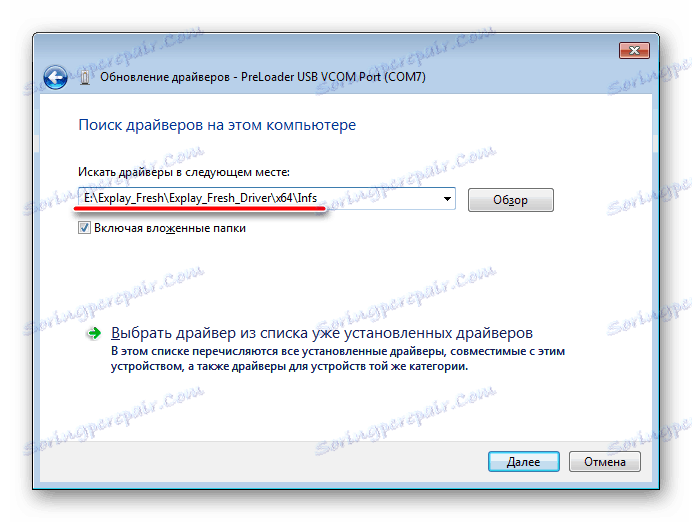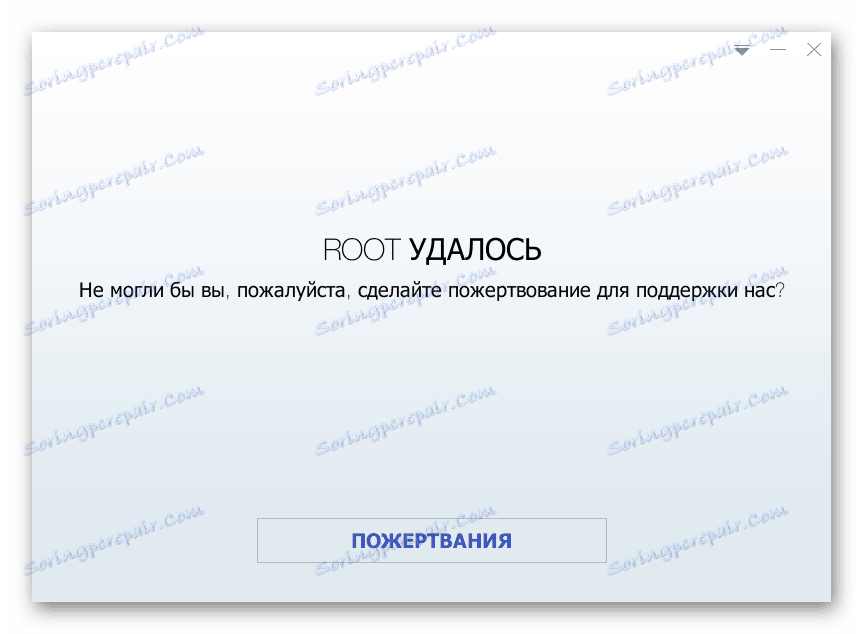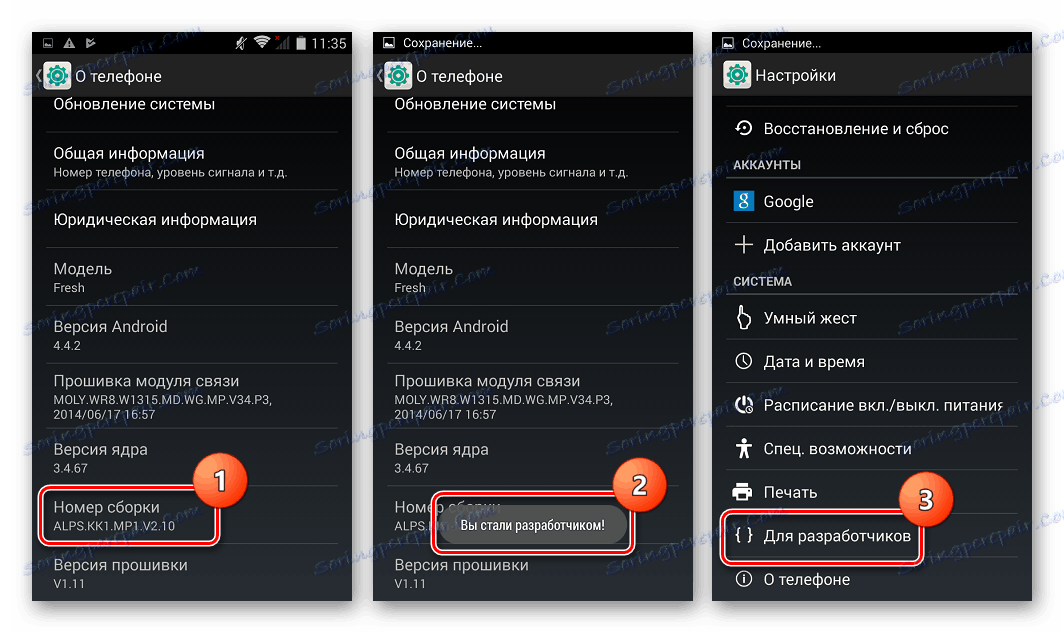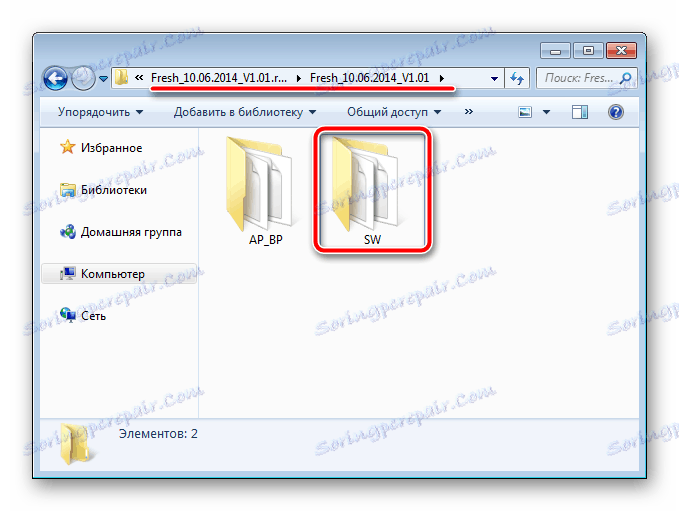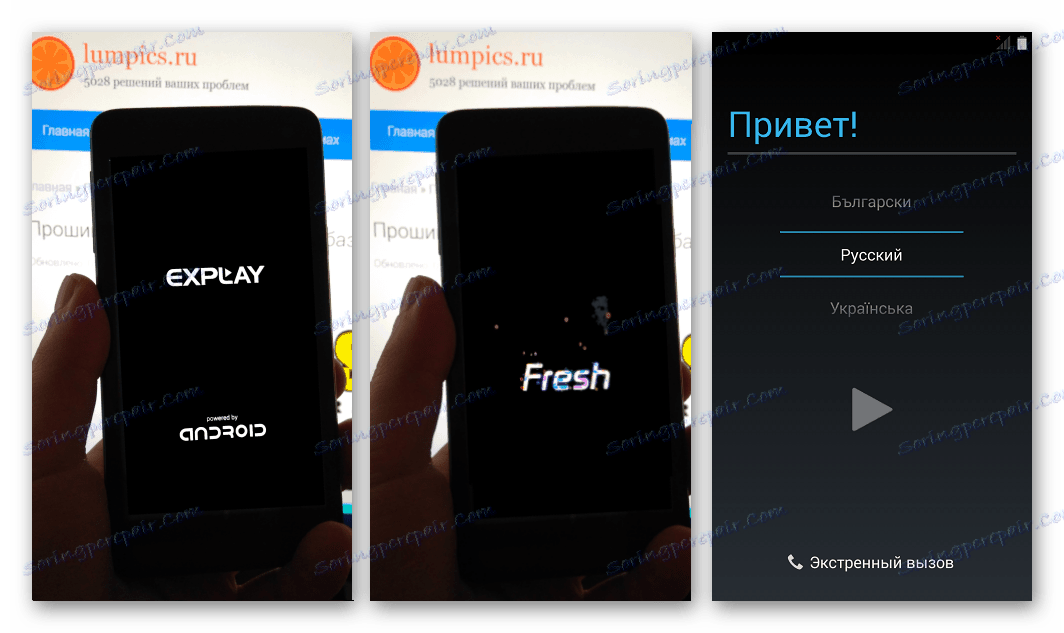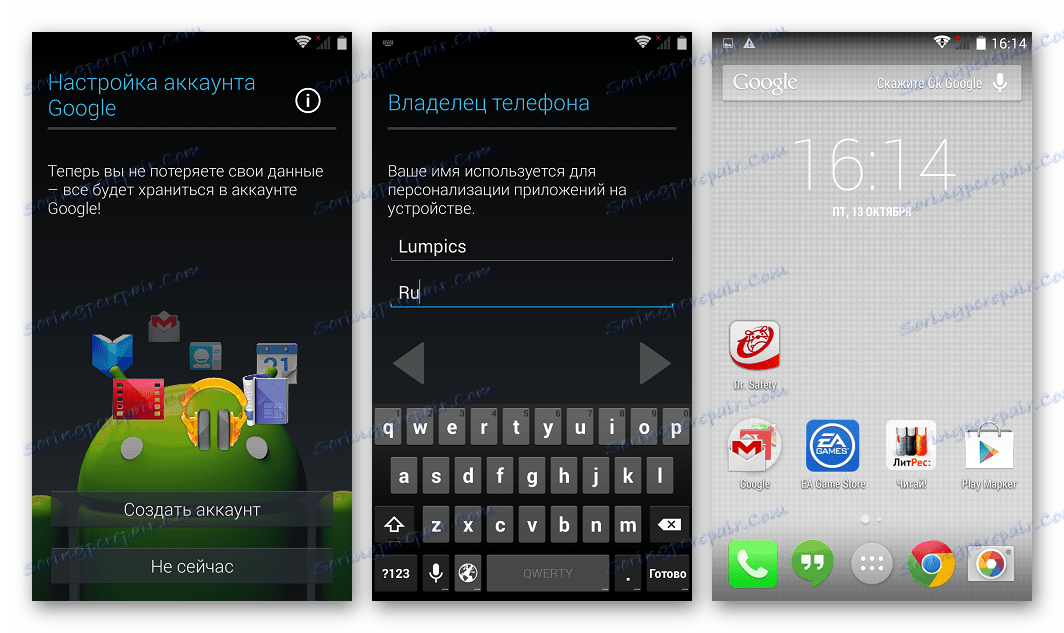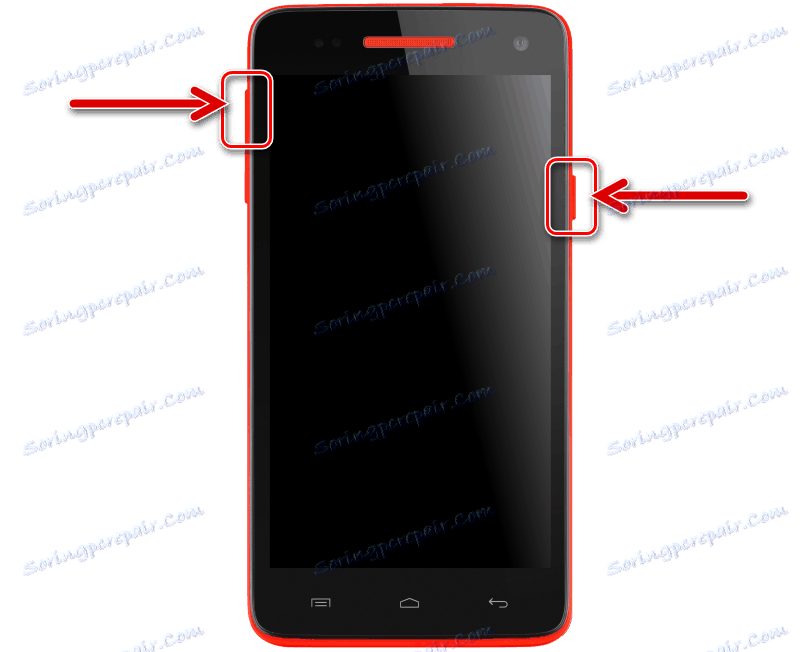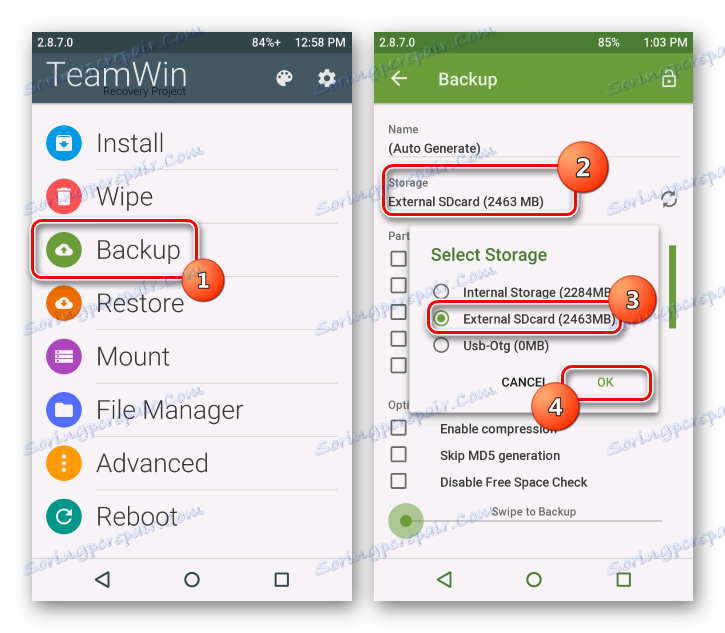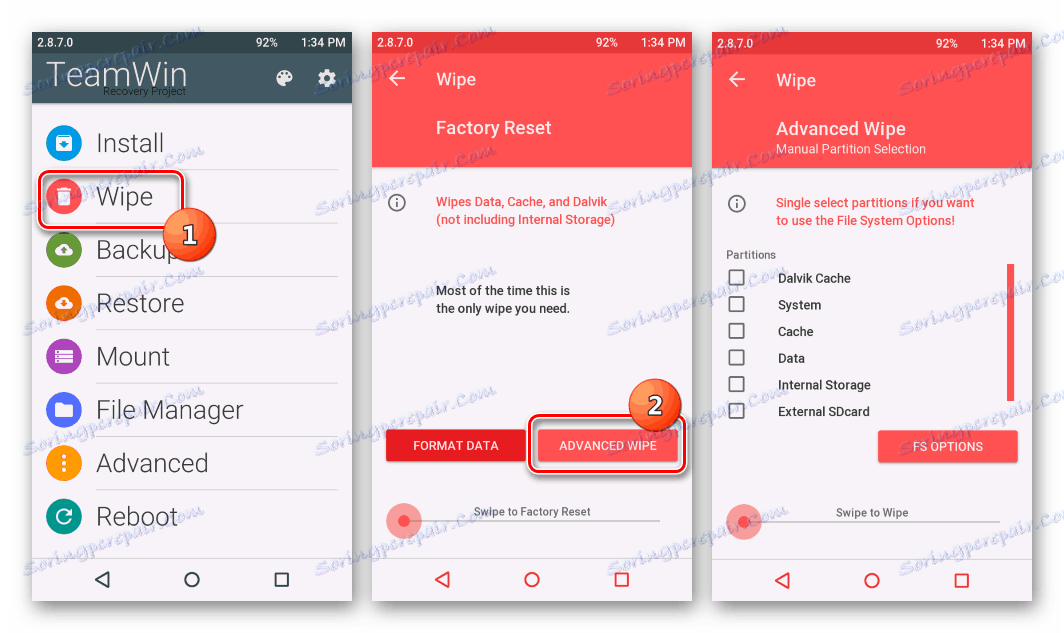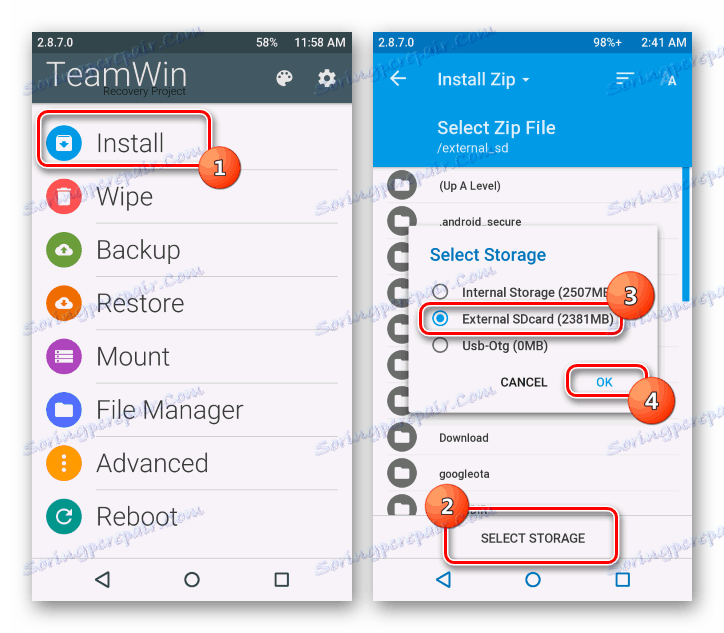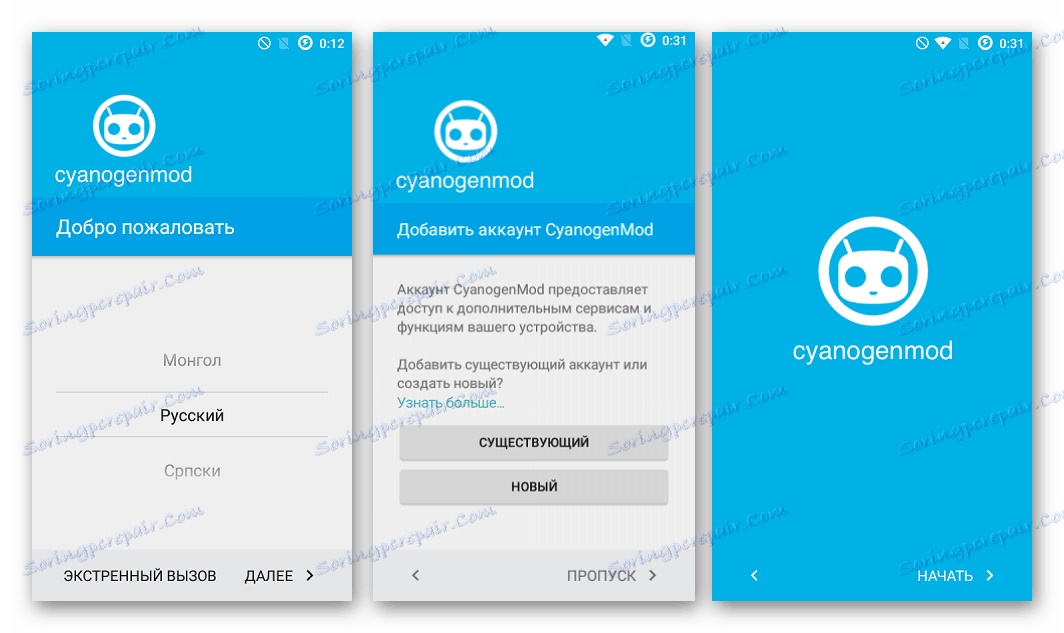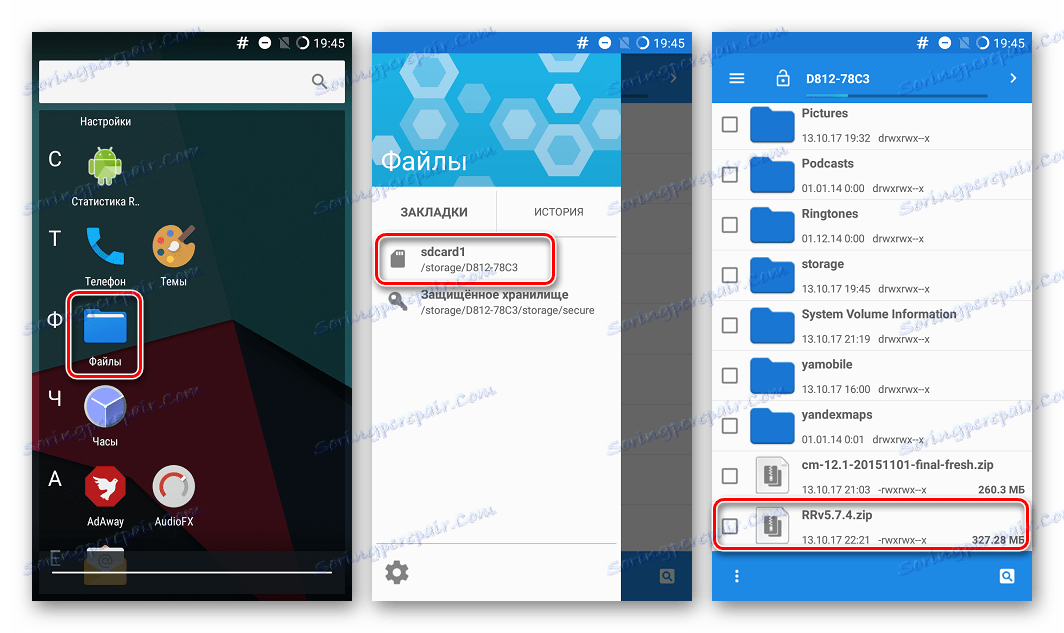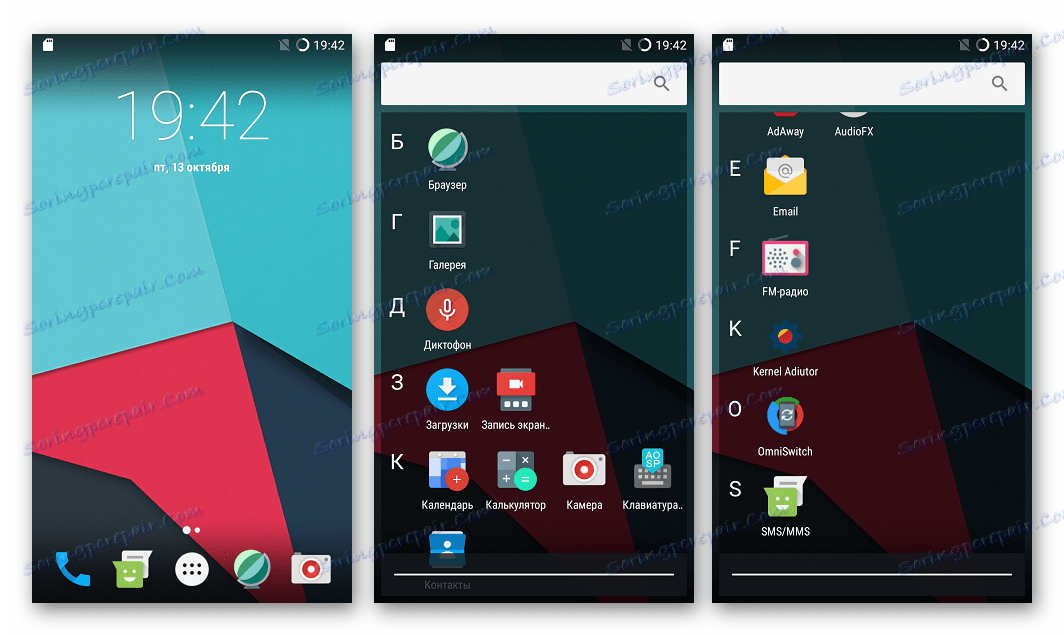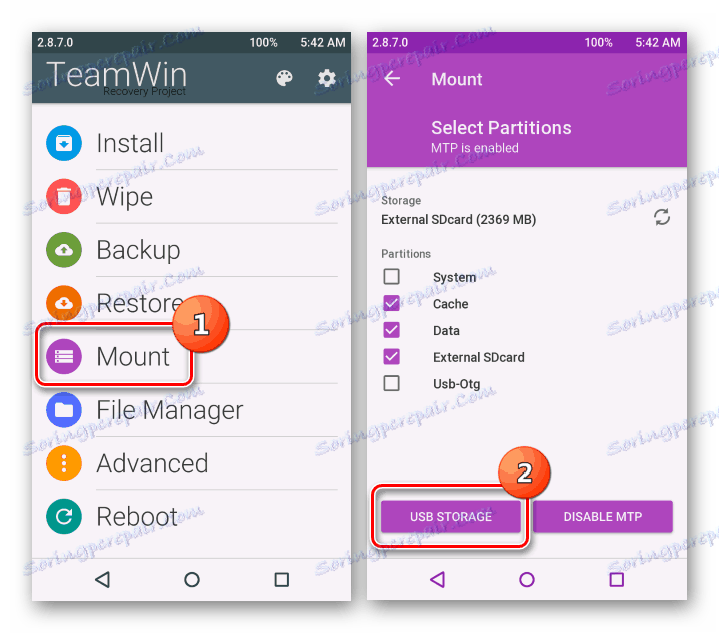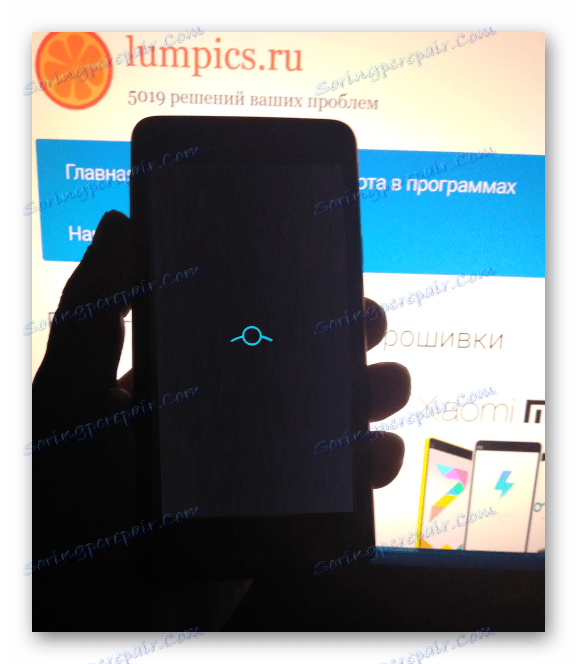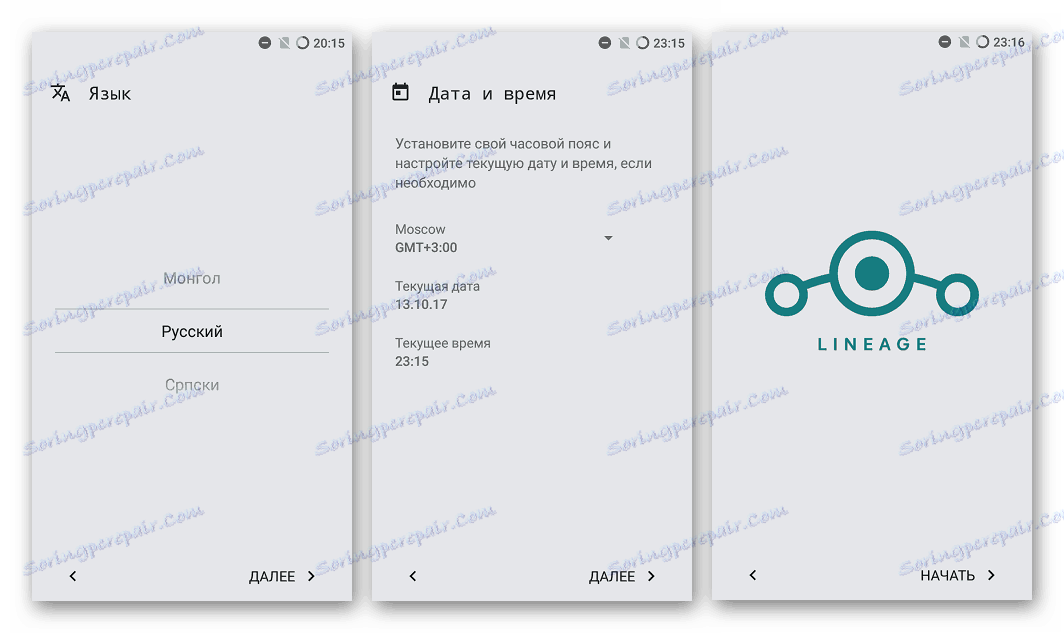Firmware dla Smartphone Explay Fresh
Smart Explay Fresh to jeden z najbardziej popularnych i popularnych modeli popularnej rosyjskiej marki, oferujący różne urządzenia mobilne. W tym artykule przyjrzymy się oprogramowaniu systemowemu urządzenia, a dokładniej, problemom aktualizacji, ponownego zainstalowania, przywrócenia i zastąpienia aktualnych wersji systemu operacyjnego, czyli procesu oprogramowania Explay Fresh.
Posiadając ogólny standard i minimum akceptowalne przez dzisiejsze standardy techniczne, telefon spełnia swoje funkcje przez wiele lat i spełnia wymagania użytkowników korzystających z urządzenia do połączeń, sieci społecznościowych i komunikatorów oraz innych prostych zadań. Podstawą części sprzętowej urządzenia jest platforma Mediatek, w której wykorzystuje się powszechnie znane metody instalowania oprogramowania systemowego i proste narzędzia.
Oprogramowanie urządzenia i powiązane operacje są wykonywane przez właściciela smartfonu na własne ryzyko i ryzyko. Zgodnie z poniższymi zaleceniami użytkownik jest świadomy swojego potencjalnego zagrożenia dla urządzenia i bierze pełną odpowiedzialność za konsekwencje na siebie!
Spis treści
Etap przygotowawczy
Przed przystąpieniem do korzystania z narzędzi, których zadaniem jest nadpisanie partycji systemu Explay Fresh, użytkownik musi przygotować smartfon i komputer, który będzie używany do oprogramowania układowego. Prawidłowe przygotowanie to 2/3 całego procesu i tylko przy jego drobiazgowym wykonaniu można liczyć na niewątpliwy proces i pozytywny wynik, to jest nienagannie funkcjonujące urządzenie.

Kierowcy
Pomimo faktu, że bez problemów i dodatkowych działań użytkownika, jest definiowany jako dysk wymienny,
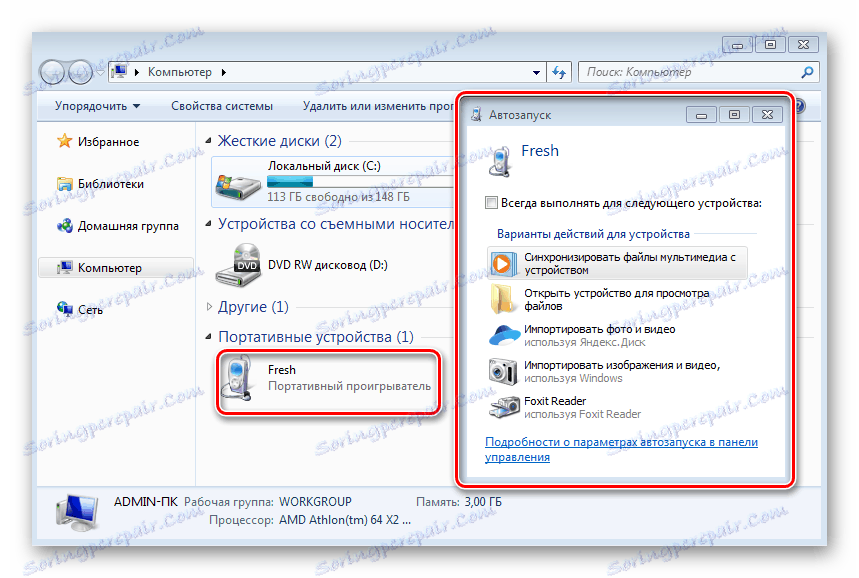
instalacja specjalnego komponentu systemu niezbędnego do sparowania urządzenia w trybie oprogramowania układowego, a komputer nadal jest wymagany.
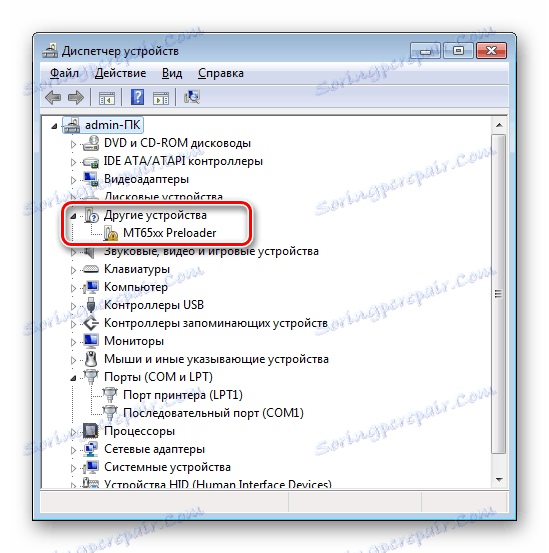
Instalacja sterownika zwykle nie jest trudna, wystarczy skorzystać z instrukcji i pakietu do automatycznej instalacji komponentów dla oprogramowania sprzętowego urządzeń MTK "Preloader USB VCOM Driver" . Zarówno pierwszy, jak i drugi numer można znaleźć w materiałach na naszej stronie internetowej, dostępnych pod linkiem:
Lekcja: Instalowanie sterowników dla oprogramowania układowego Android
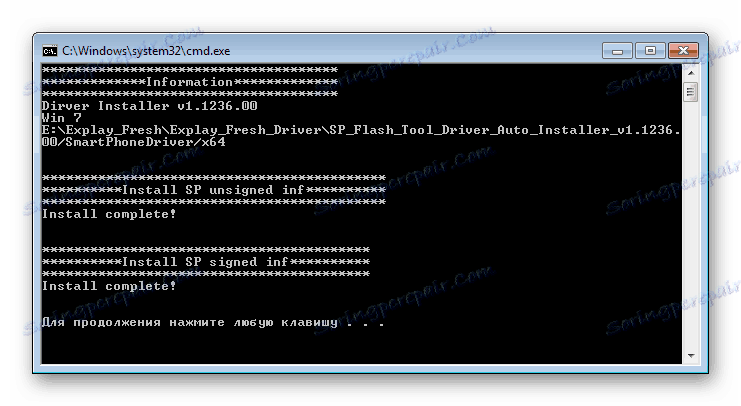
W razie problemów skorzystaj z pakietu pobranego z linku poniżej. Jest to zestaw niezbędnych do manipulowania ze sterownikami Explay Fresh dla systemu Windows x86-x64-OS zawierającego instalator, a także komponenty instalowane ręcznie.
Pobierz oprogramowanie układowe oprogramowania układowego Explay Fresh
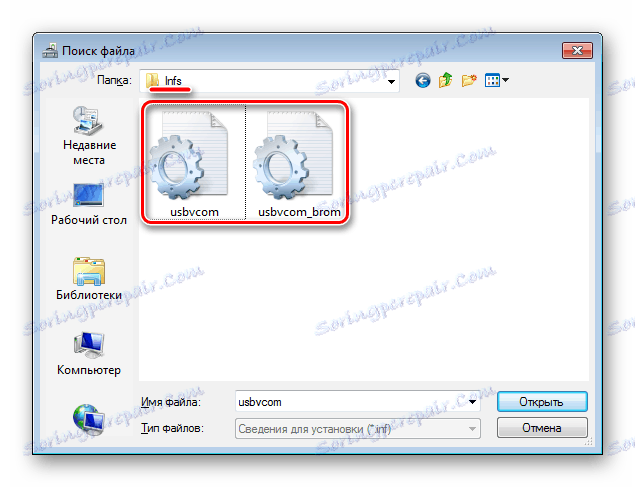
Jak wspomniano powyżej, zainstalowanie sterowników dla smartfona nie jest trudne, ale aby sprawdzić poprawność instalacji, konieczne będzie wykonanie dodatkowych czynności.
- Po zakończeniu automatycznego instalowania sterownika MTK, całkowicie wyłącz telefon i wyjmij baterię.
- Uruchom Menedżera urządzeń i rozwiń listę Porty (COM i LPT) .
- Podłącz Flash BEZ BATERII do portu USB i obserwuj listę portów. Jeśli sterowniki są w porządku, przez krótki czas (około 5 sekund) na liście pojawi się urządzenie "Port USB VCOM Preloader" .
- Jeśli urządzenie jest oznaczone wykrzyknikiem, "złap" go prawym przyciskiem myszy i ręcznie zainstaluj sterownik z katalogu,
![Explay Świeża instalacja sterowników ręcznego oprogramowania układowego]()
uzyskane w wyniku rozpakowania pakietu, pobrane przez odniesienie powyżej i odpowiadającą mu głębokość bitową systemu operacyjnego.
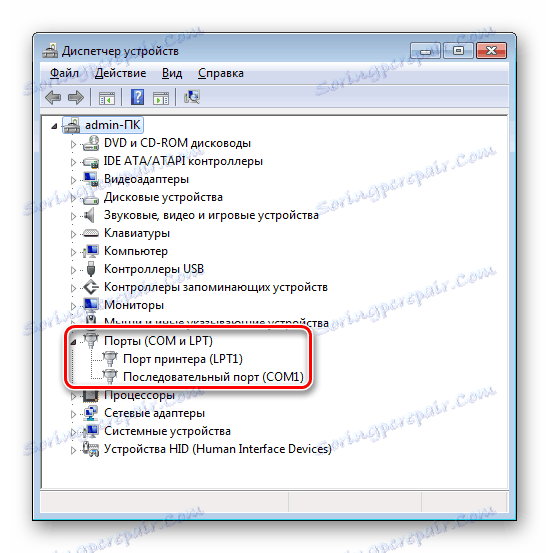
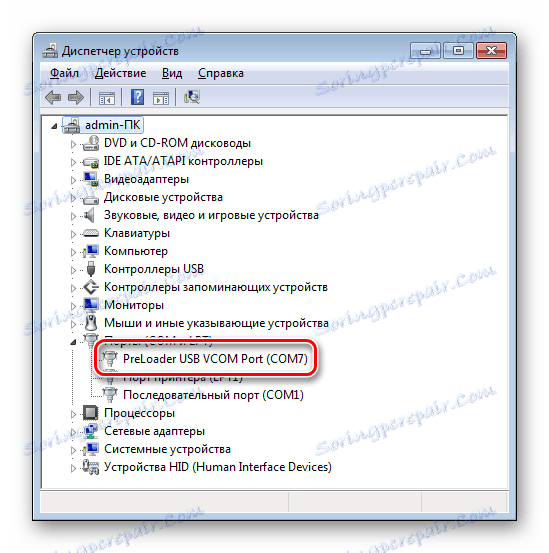
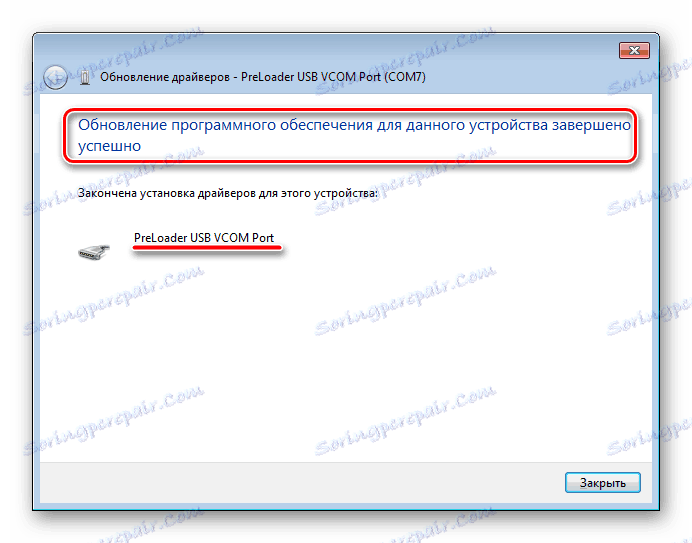
Prawa superużytkownika
W rzeczywistości, spłukiwanie praw root Explay Fresh nie jest potrzebne. Ale jeśli wykonasz procedurę poprawnie, będziesz musiał wykonać kopię zapasową partycji systemowych, co jest możliwe tylko, jeśli masz uprawnienia. Między innymi prawa Superuser dają możliwość naprawienia wielu problemów z częścią programu Frees Exports, na przykład, wyczyść ją z "śmieciowych" wstępnie zainstalowanych aplikacji bez ponownej instalacji Androida.

- Aby uzyskać uprawnienia Superuser na danym urządzeniu, istnieje bardzo proste narzędzie - aplikacja Kingo Root .
- Program jest bardzo łatwy w obsłudze, ponadto na naszej stronie internetowej znajduje się szczegółowy opis procedury uzyskiwania praw root'a za pomocą tego narzędzia. Wykonaj kroki z artykułu:
- Po zakończeniu manipulacji przez Kingo Root i ponownym uruchomieniu urządzenia
![Explay Świeże prawa roota uzyskane za pośrednictwem KingoRoot]()
urządzenie będzie mogło zarządzać uprawnieniami za pomocą menedżera praw root SuperUser.

Czytaj więcej: Jak korzystać z Kingo Root
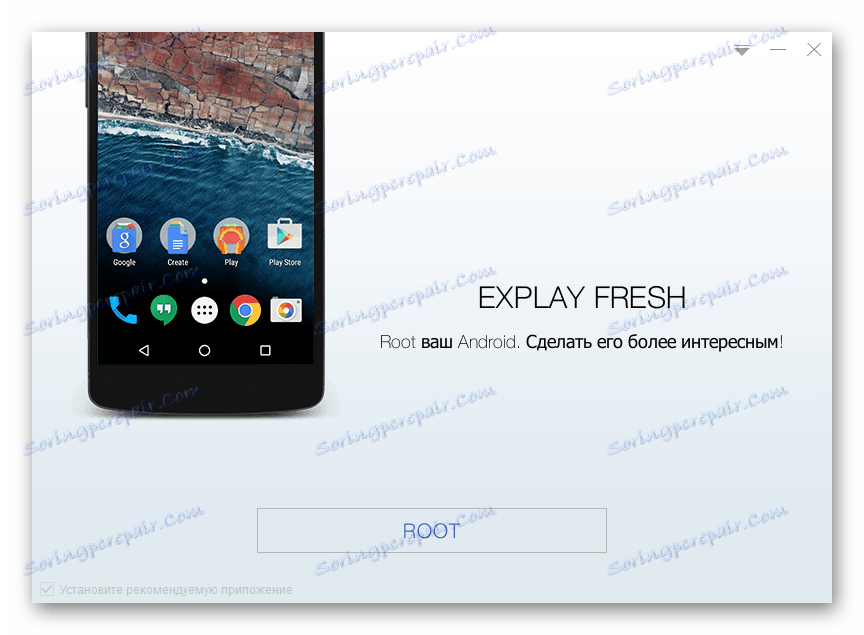
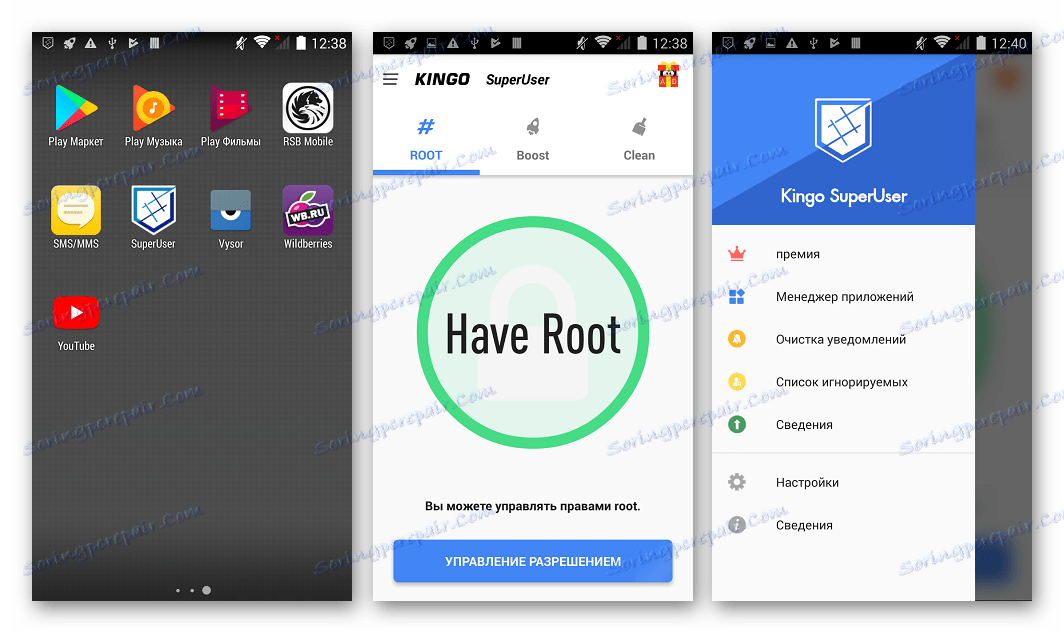
Backup
Przed rozpoczęciem flashowania dowolnego urządzenia z systemem Android, musisz utworzyć kopię zapasową zawartych w nim informacji. Po uzyskaniu praw Superuser na Explay Fresh, możesz założyć, że nie ma żadnych przeszkód do utworzenia kopii zapasowej. Skorzystaj z zaleceń z materiałów pod linkiem poniżej i zyskaj pewność co do bezpieczeństwa własnych danych.

Czytaj więcej: Jak tworzyć kopię zapasową urządzeń z Androidem przed iOS
Przyjrzyjmy się bliżej procedurze wykonywania zrzutów jednej z najważniejszych sekcji dowolnego urządzenia ITC - NVRAM . Ten obszar pamięci zawiera informacje o IMEI, a jego przypadkowe uszkodzenie podczas manipulacji z partycjami systemu smartfonu może prowadzić do niesprawności sieci.
W przypadku braku kopii zapasowej "NVRAM", przywrócenie funkcjonalności jest dość skomplikowaną procedurą, dlatego zaleca się, aby postępować zgodnie z instrukcjami poniżej!
Popularność platformy sprzętowej ITC doprowadziła do pojawienia się wielu narzędzi do tworzenia kopii zapasowych sekcji "NVRAM" . W przypadku Explay Fresh najszybszym sposobem utworzenia kopii zapasowej obszaru za pomocą interfejsu IMEI jest użycie specjalnego skryptu, do pobrania archiwum, do którego można uzyskać dostęp za pośrednictwem łącza:
Pobierz skrypt, aby zapisać / przywrócić smartfon NVRAM Explay Fresh
- Aktywuj pozycję "Dla programistów" w menu ustawień smartfona, naciskając pięciokrotnie przycisk "Numer kompilacji" w sekcji "Informacje o telefonie" .
![Explay Fresh item dla programistów]()
Włącz w aktywowanej sekcji "Debugowanie USB" . Następnie podłącz urządzenie za pomocą kabla USB z komputera.
- Rozpakuj powstałe archiwum zawierające skrypt do tworzenia kopii zapasowych "НВРАМ" , do oddzielnego katalogu i uruchom plik NVRAM_backup.bat .
- Dalsze manipulacje w celu usunięcia zrzutu pojawiają się automatycznie i niemal natychmiast.
- W wyniku operacji plik nvram.img pojawia się w folderze zawierającym skrypt, który jest kopią zapasową najważniejszego obszaru pamięci urządzenia.
- Jeśli chcesz przywrócić partycję NVRAM z zapisanego zrzutu, użyj skryptu NVRAM_restore.bat .
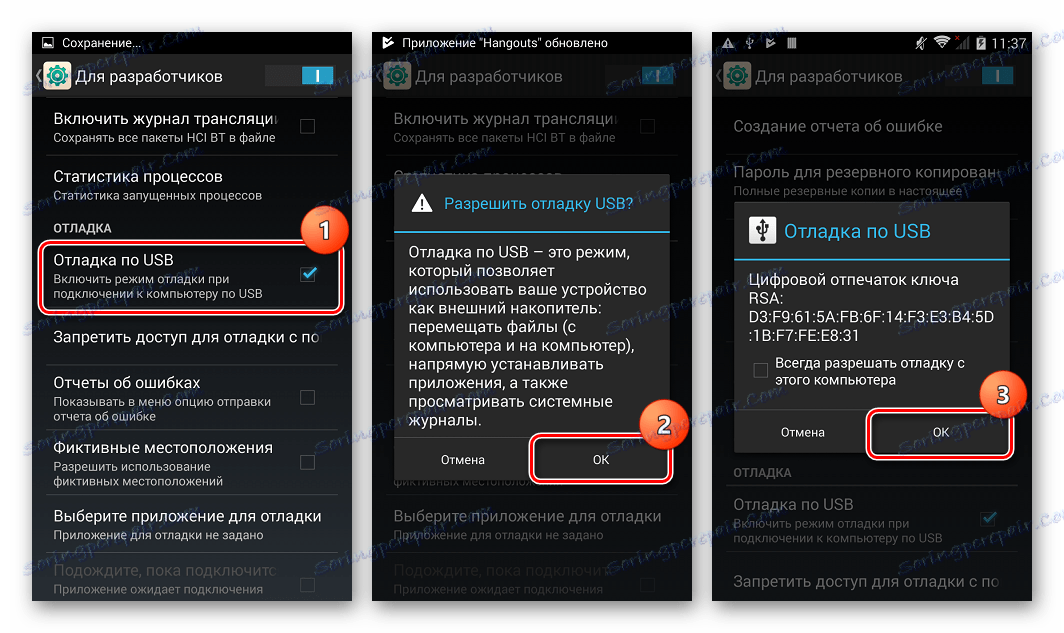
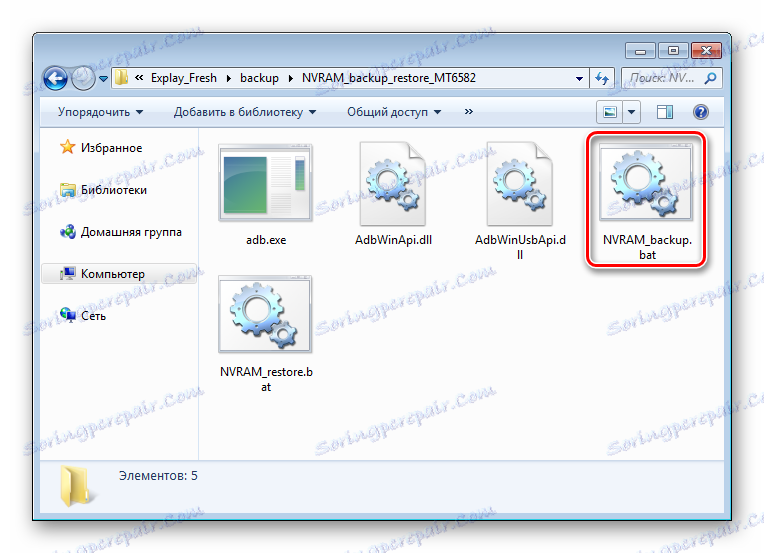
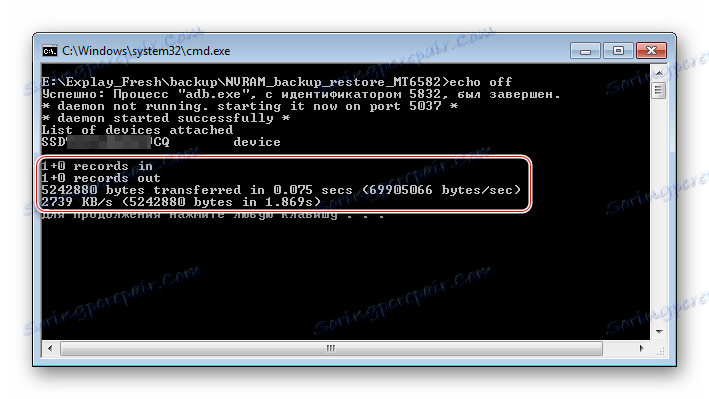
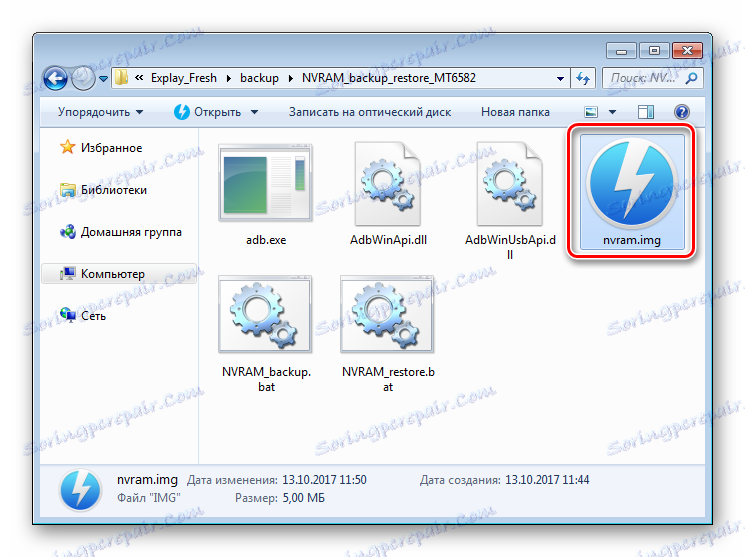
Program-brouilzer
Praktycznie wszystkie sposoby wrzucania flashów Frees w jednym lub drugim stopniu wymagają zastosowania uniwersalnego narzędzia do operacji z sekcjami pamięci urządzeń zbudowanych na platformie Mediatek - Narzędzie SmartPhone Flash . W opisie etapów instalacji Android w tym artykule zakłada, że aplikacja jest obecna w systemie.

- Zasadniczo dla dowolnego urządzenia można użyć dowolnej wersji tego narzędzia, ale jako sprawdzone rozwiązanie należy użyć pakietu, który można pobrać w postaci pliku referencyjnego:
- Rozpakuj paczkę za pomocą SP FlashTool w oddzielnym katalogu, najlepiej w katalogu głównym dysku C:, przygotowując w ten sposób narzędzie do użycia.
- W przypadku braku doświadczenia w manipulowaniu urządzeniami z Androidem za pośrednictwem proponowanego programu, zapoznaj się z opisem ogólnych pojęć i procesów w materiale na łączu:
Pobierz SP FlashTool dla oprogramowania Explay Fresh
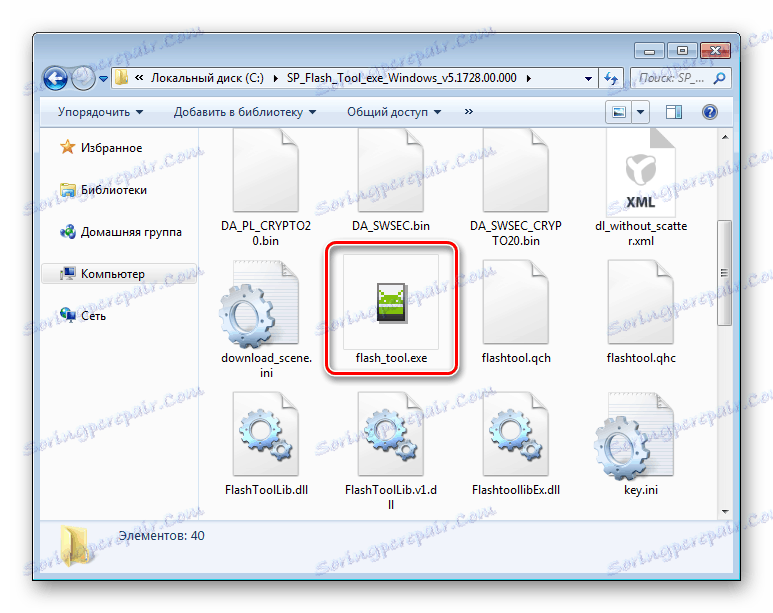
Lekcja: Firmware dla urządzeń z systemem Android w oparciu o MTK za pomocą SP FlashTool
Oprogramowanie układowe
Charakterystyki techniczne Fresh Exchange pozwalają uruchamiać i wykorzystywać na nim możliwości niemal wszystkich wersji Androida, w tym najnowsze. Następujące metody stanowią oryginalne kroki w celu uzyskania najnowocześniejszego oprogramowania systemowego na urządzeniu. Poniższe kroki, jeden po drugim, dadzą użytkownikowi wiedzę i narzędzia, które następnie umożliwią instalację dowolnego typu i wersji oprogramowania układowego oraz przywrócenie smartfonu w przypadku awarii systemu.

Metoda 1: Oficjalna wersja Androida 4.2
Powyższe narzędzie SP Flash jest zalecane do użycia jako narzędzie do instalacji systemu Explay Fresh, w tym producenta samego smartfona. Poniższe kroki zakładają instalację absolutnie dowolnej wersji oficjalnego systemu operacyjnego w urządzeniu, a także mogą służyć jako instrukcja przywracania niefunkcjonalnych programowych smartfonów. Na przykład zainstaluj oficjalną wersję oprogramowania 1.01 w smartfonie opartym na systemie Android 4.2.

- Przede wszystkim pobierz pakiet oprogramowania:
- Rozpakuj wynikowe archiwum do osobnego katalogu, którego ścieżka nie zawiera znaków cyrylicy. Wynikiem jest folder zawierający dwa katalogi - "SW" i "AP_BP" .
![Explay Fresh unpacked firmware Android 4.2]()
Obrazy do przeniesienia do pamięci Explay Fresh, a także inne niezbędne pliki znajdują się w folderze "SW" .
- Uruchom narzędzie SP Flash i naciśnij Ctrl + Shift + O. Spowoduje to otwarcie okna opcji aplikacji.
- Przejdź do sekcji "Pobieranie" i zaznacz pola wyboru "USB Checksum" , "Storage Checksum" .
- Zamknij okno ustawień i dodaj do programu plik MT6582_Android_scatter.txt z folderu "SW" . Przycisk "Wybierz" - wybierz plik w oknie Eksploratora - przycisk "Otwórz" .
- Firmware należy wykonać w trybie "Firmware Upgrade" , wybierz odpowiedni element z rozwijanej listy opcji. Następnie kliknij przycisk "Pobierz" .
- Wyjmij baterię z Explay Fresh i podłącz urządzenie bez akumulatora do portu USB komputera.
- Przesyłanie plików z oprogramowania na partycje systemowe rozpocznie się automatycznie.
- Zaczekaj, aż pojawi się okno "Pobierz OK" , potwierdzające powodzenie operacji.
- Instalacja oficjalnego systemu Android 4.2.2 jest zakończona, odłącz kabel USB od urządzenia, zainstaluj baterię i włącz urządzenie.
- Po dość długim pierwszym uruchomieniu, wykonaj wstępną konfigurację systemu.
- Urządzenie jest gotowe do pracy!
Pobierz oficjalne oprogramowanie układowe Android 4.2 dla Explay Fresh
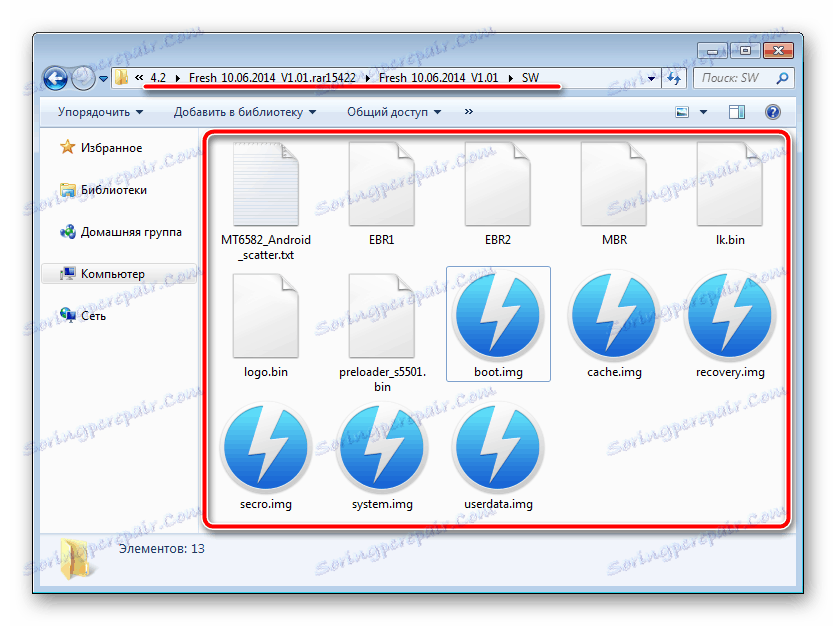
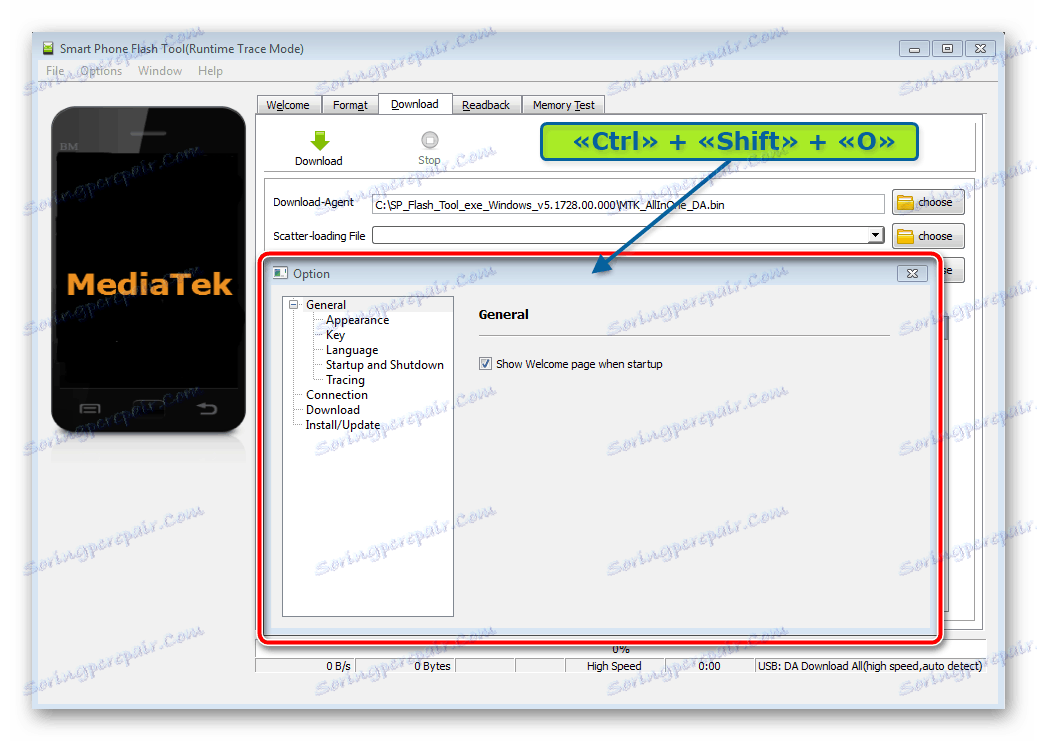
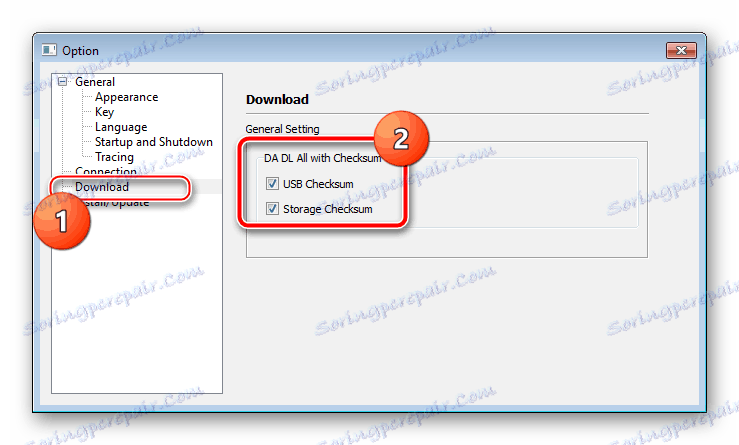
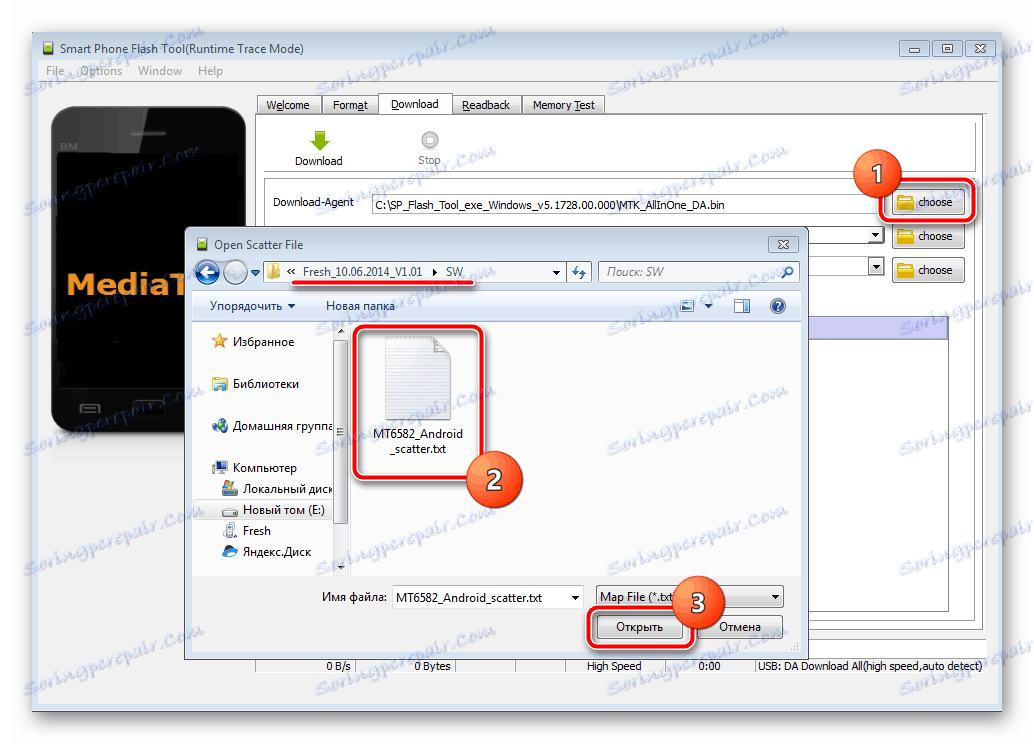
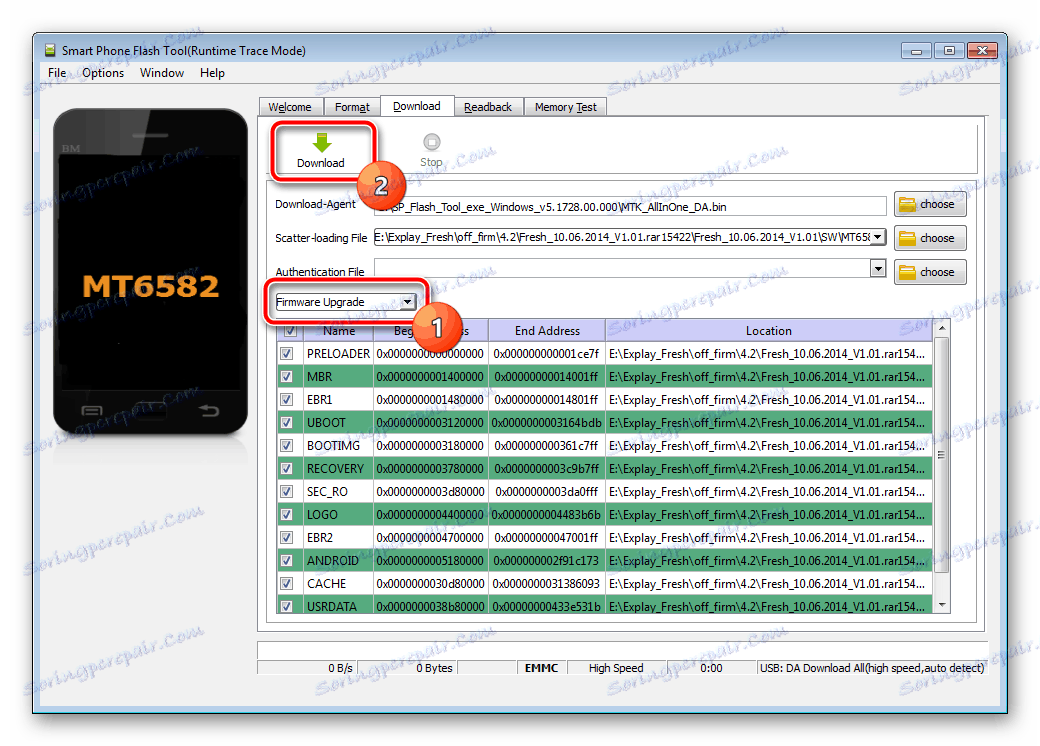

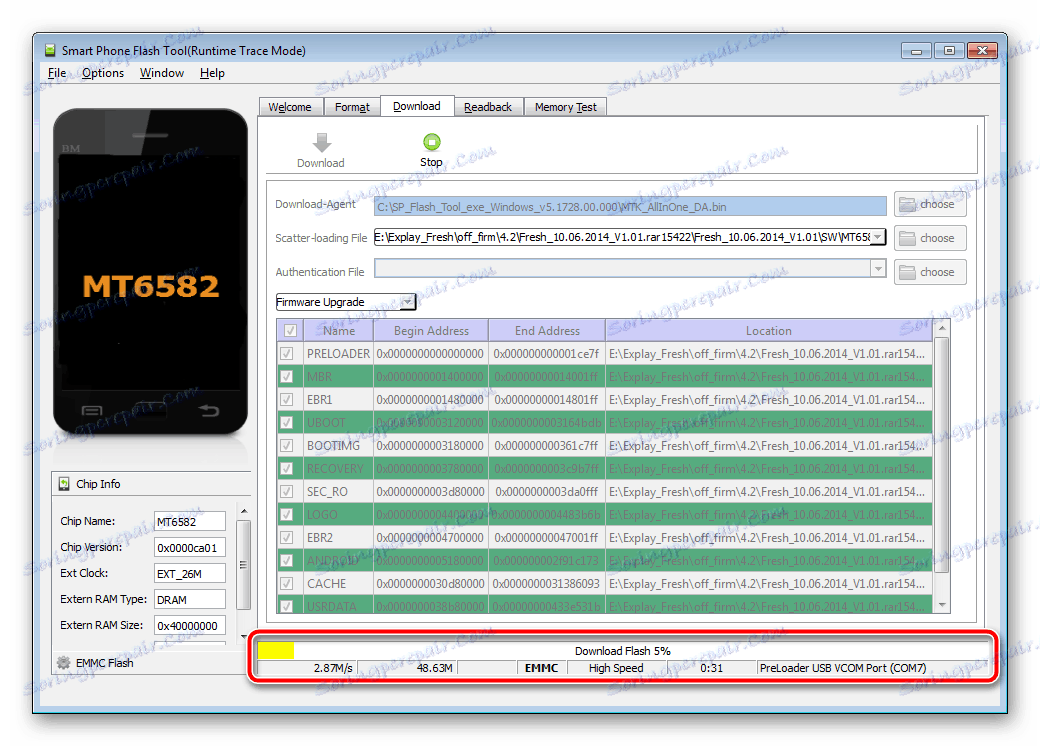
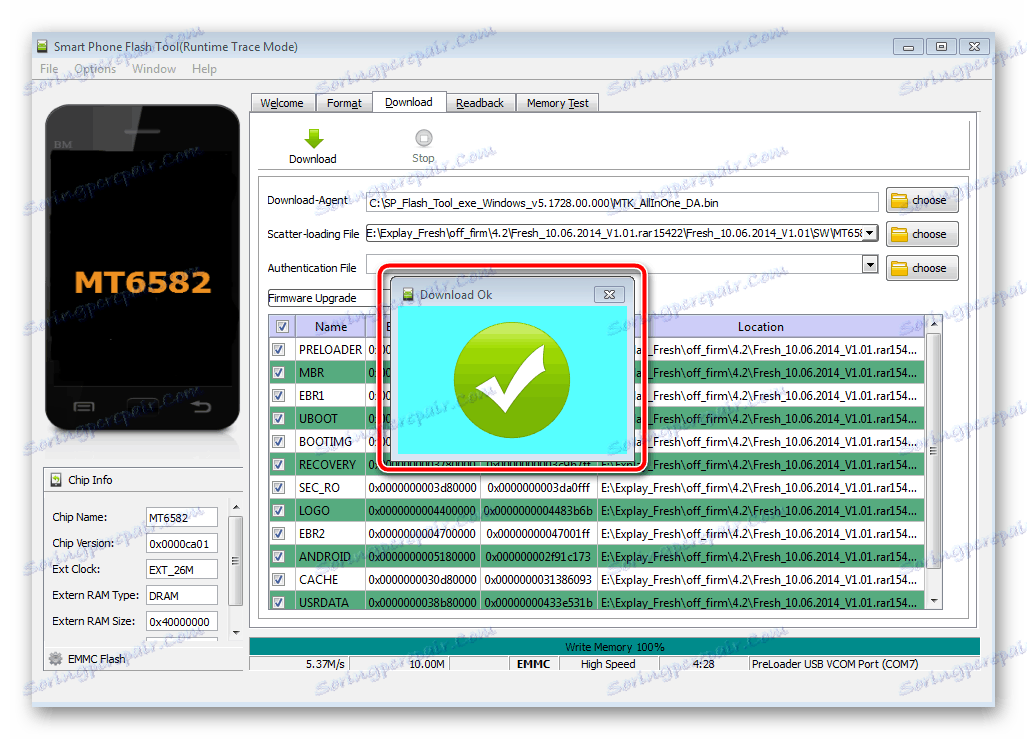
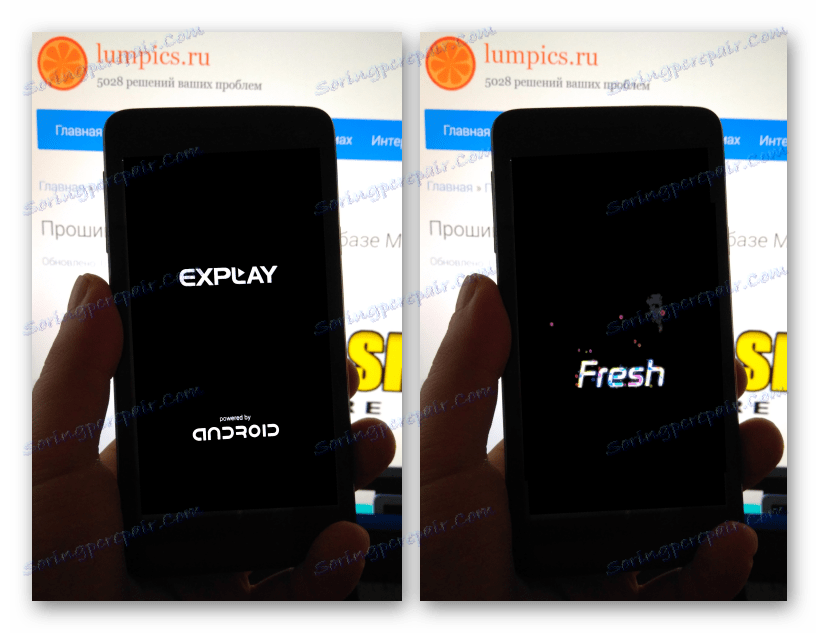
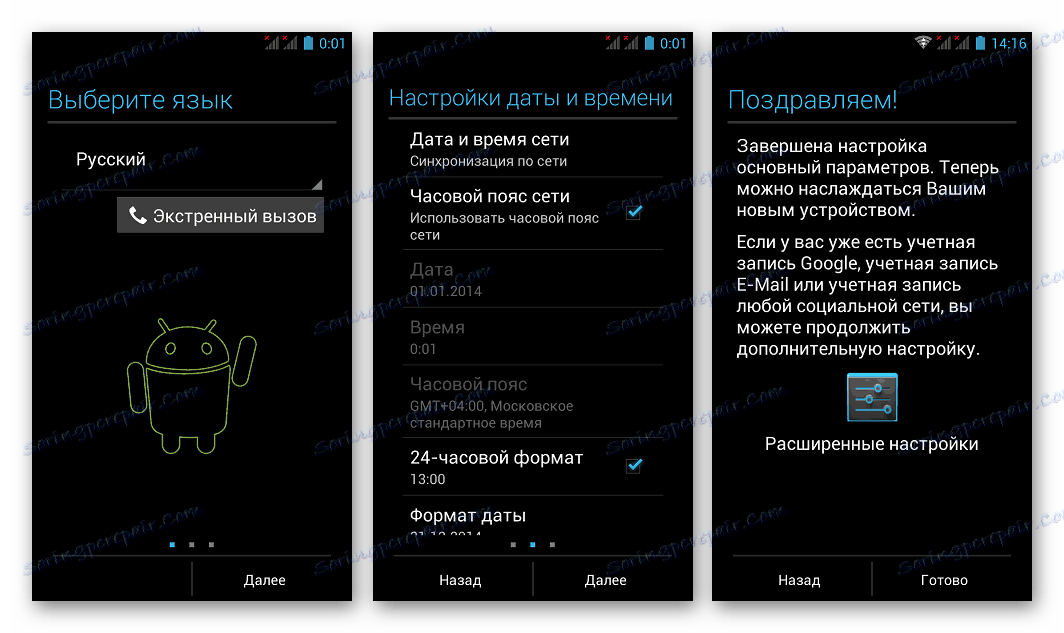
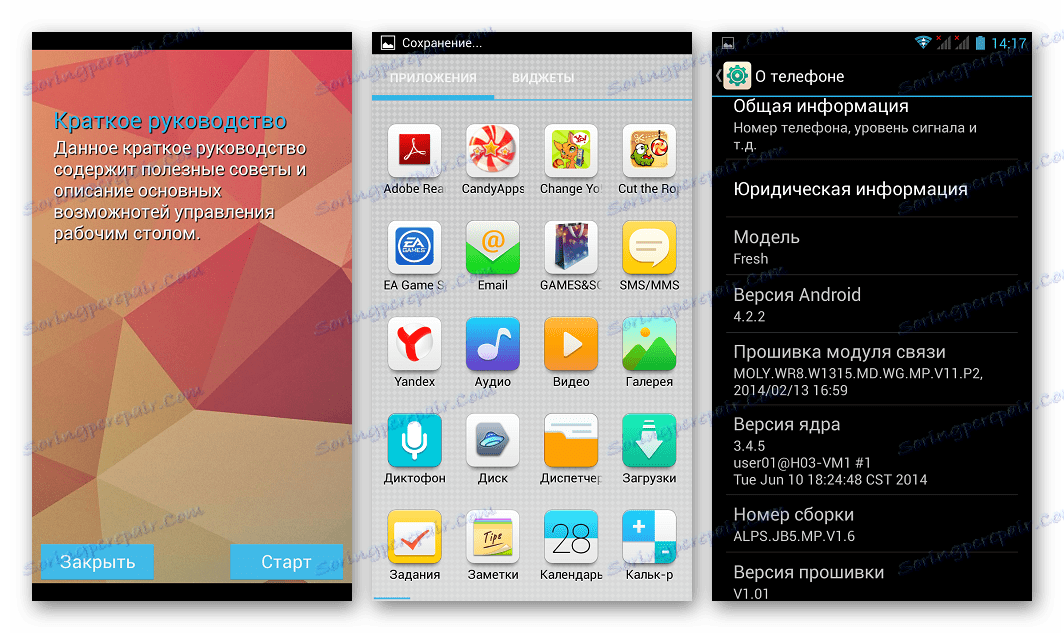
Metoda 2: Oficjalna wersja Androida 4.4, odzyskiwanie
Najnowszą oficjalną wersją systemu, prezentowaną przez Explay dla modelu Fresh, jest wersja 1.13 oparta na systemie Android KitKat. Nie trzeba mieć nadziei na wydanie aktualizacji ze względu na długi czas od wydania urządzenia, więc jeśli celem procedury ponownej instalacji jest uzyskanie oficjalnego systemu operacyjnego, zaleca się korzystanie z tej wersji.

Uaktualnij
Jeśli smartfon działa poprawnie, procedura instalacji od V1.13 do FlashTool całkowicie powtarza instalację V1.01 na podstawie Androida 4.2. Wykonaj te same czynności co w powyższych instrukcjach, ale użyj nowych plików wersji.
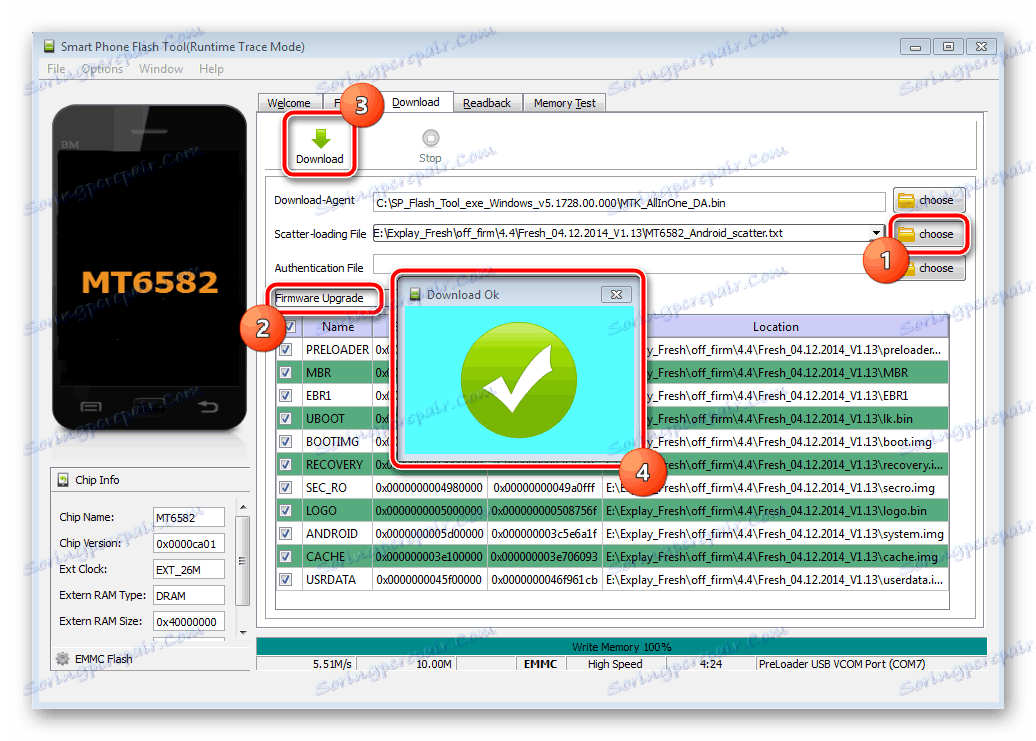
Pobierz archiwum za pomocą oprogramowania układowego, klikając link:
Pobierz oficjalne oprogramowanie układowe Android 4.4 dla Explay Fresh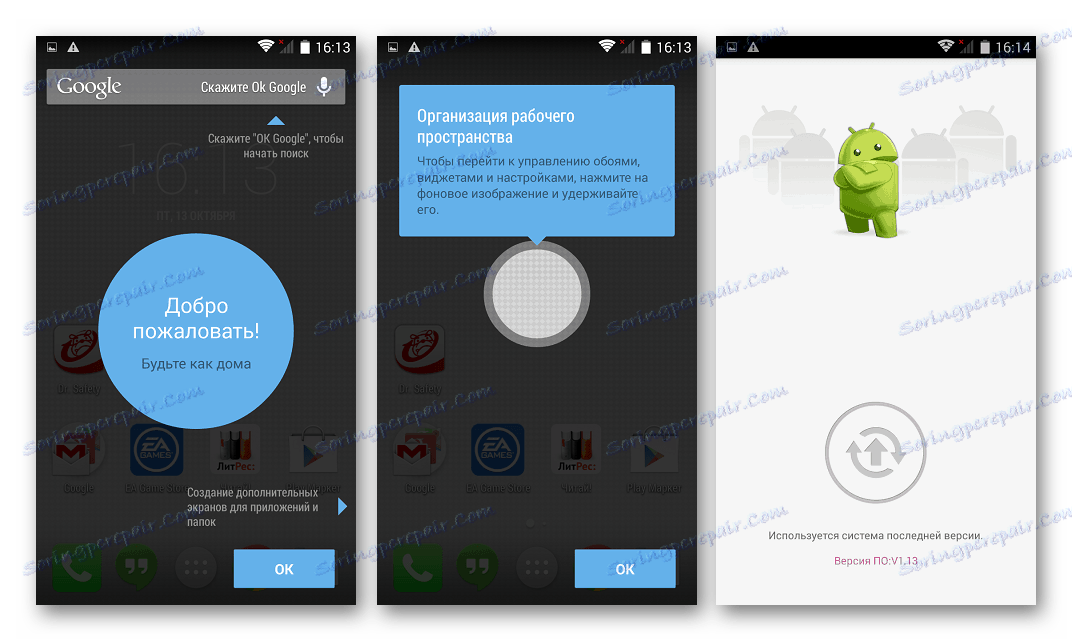
Odzyskanie
W sytuacji, gdy część programowa urządzenia jest poważnie uszkodzona, smartfon nie uruchamia się na Androidzie, restartuje się w nieskończoność itd., A manipulacje za pomocą Flashtera w powyższych instrukcjach nie dają wyniku lub powodują błąd, wykonaj następujące czynności.
- Uruchom narzędzie Flash i dodaj rozproszenie z folderu obrazu oficjalnego systemu Android do programu.
- Usuń znaczniki ze wszystkich pól wyboru w pobliżu sekcji pamięci urządzenia, z wyjątkiem "UBOOT" i "PRELOADER" .
- Bez zmiany trybu przesyłania plików z "Tylko do pobrania" na inny, naciśnij przycisk "Pobierz" , podłącz kabel USB wcześniej podłączony do komputera do urządzenia z usuniętym akumulatorem i poczekaj, aż partycja zostanie przepisana całkowicie.
- Odłącz smartfon od komputera, wybierz tryb "Firmware Upgrade" , który automatycznie wybierze wszystkie partycje i obrazy. Kliknij "Pobierz" , podłącz Explay Fresh do portu USB i poczekaj, aż pamięć zostanie nadpisana.
- Odzyskiwanie można uznać za zakończone, odłącz kabel smartfonu, zainstaluj baterię i włącz urządzenie. Oczekiwanie na pobranie i pojawienie się ekranu powitalnego,
![Explay Świeże pobieranie po firmware Android 4.4]()
a następnie po wstępnym ustawieniu systemu operacyjnego,
![Uruchom Explay Fresh Android 4.4, wstępna konfiguracja po oprogramowaniu]()
pobierz Explay Fresh z oficjalnej wersji Androida 4.4.2.
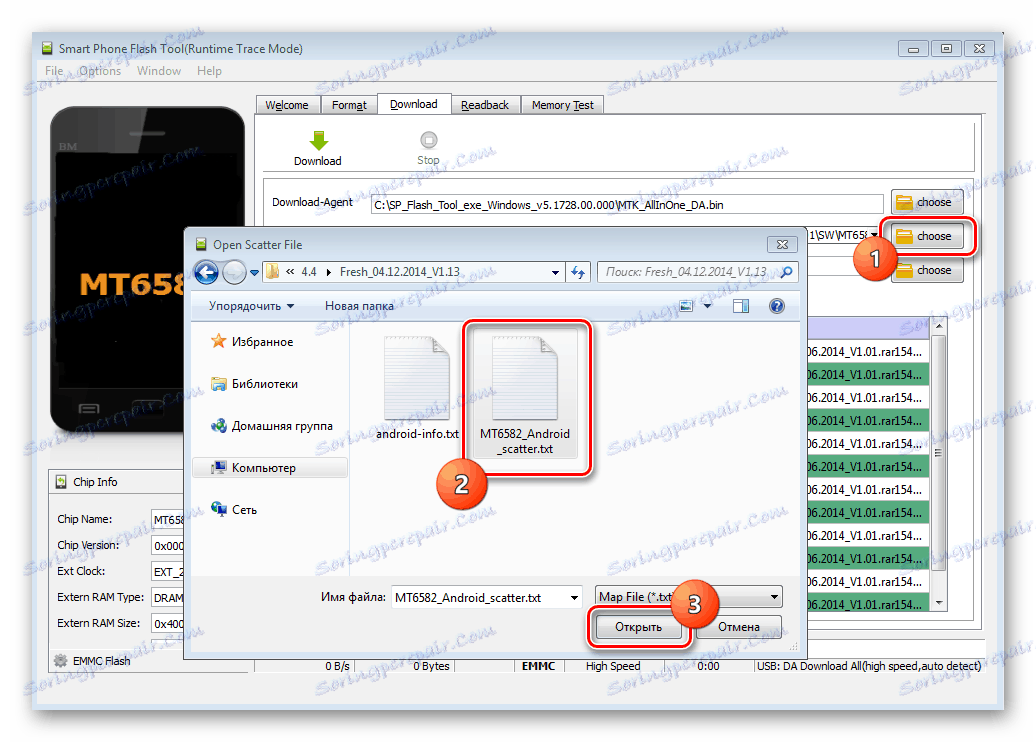
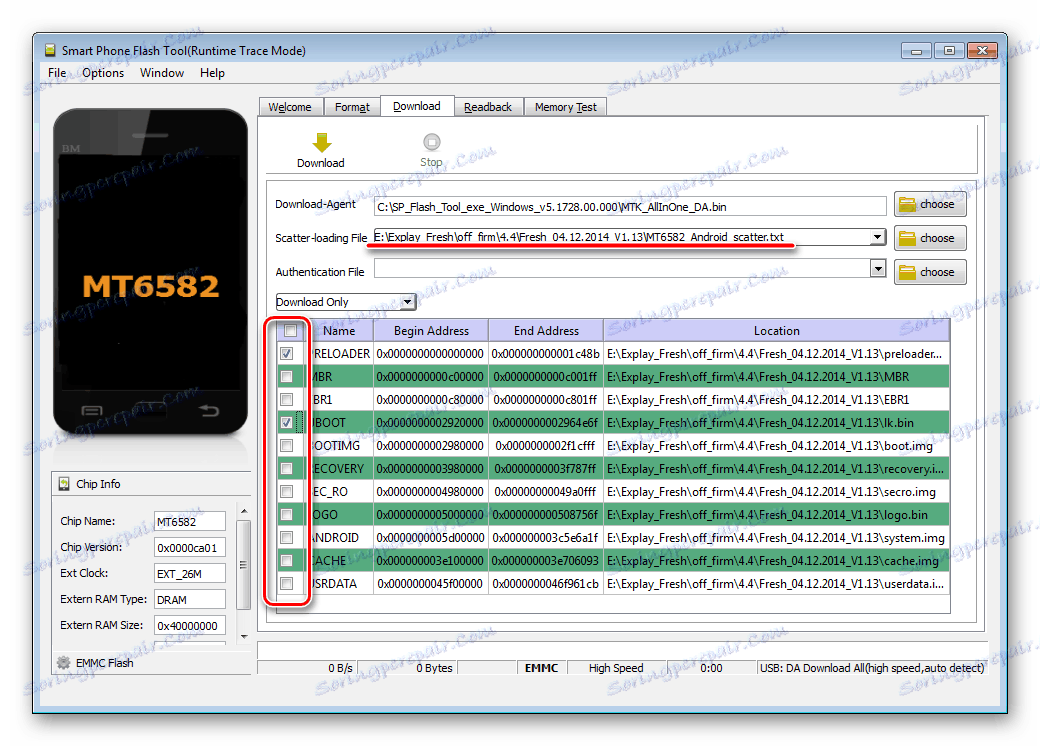
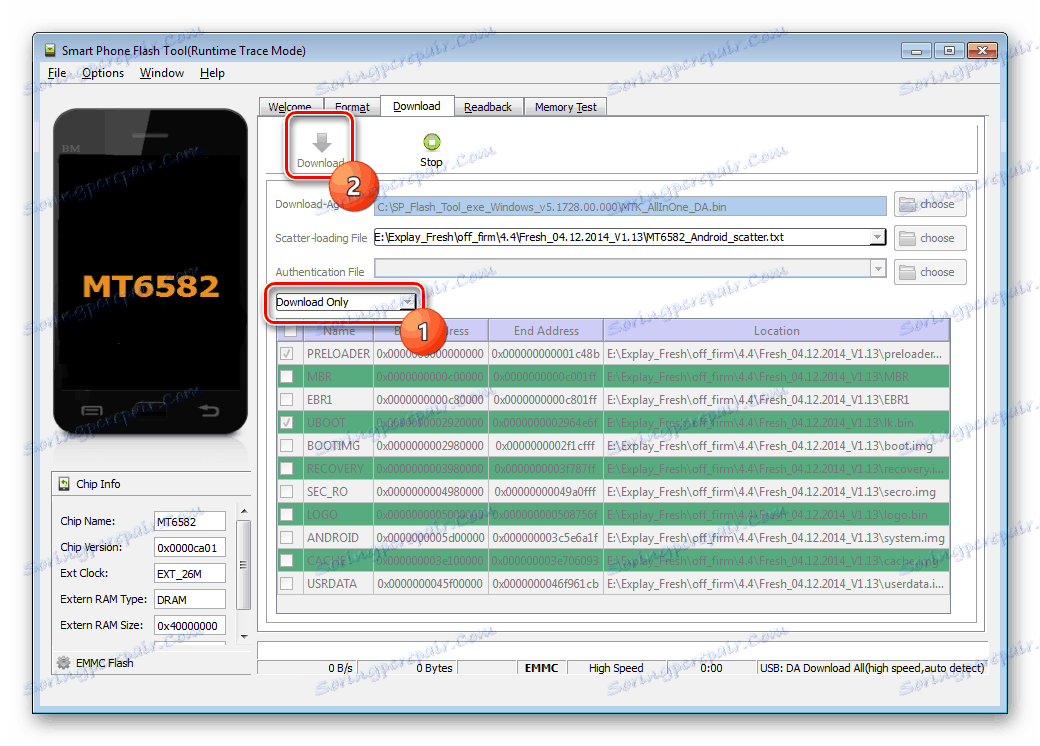
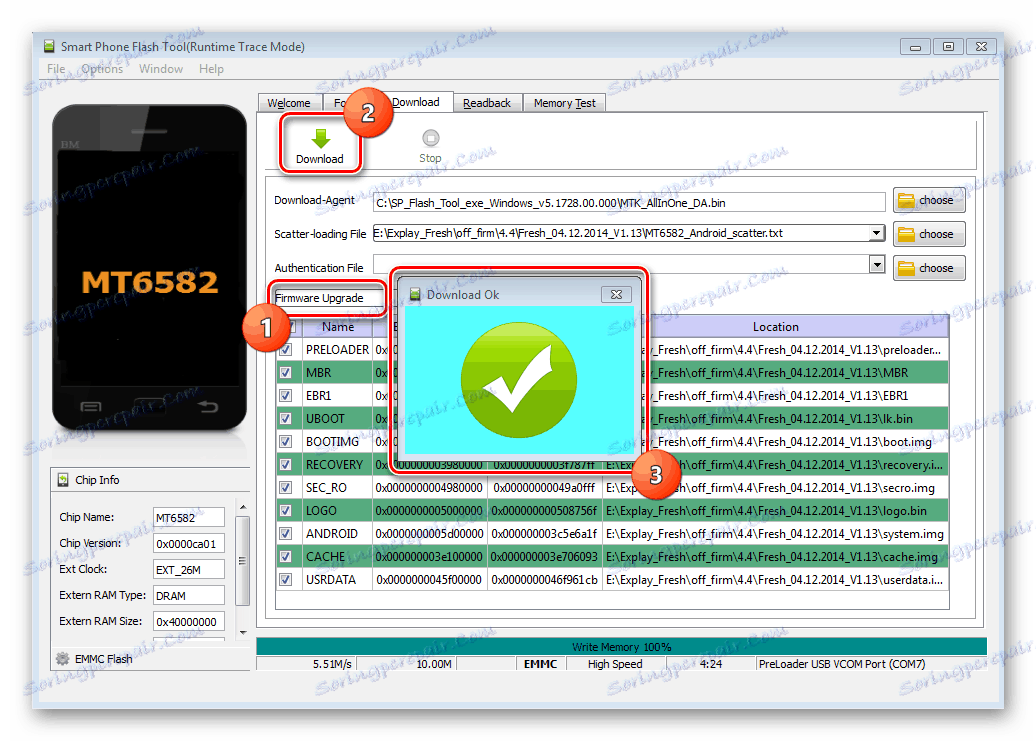
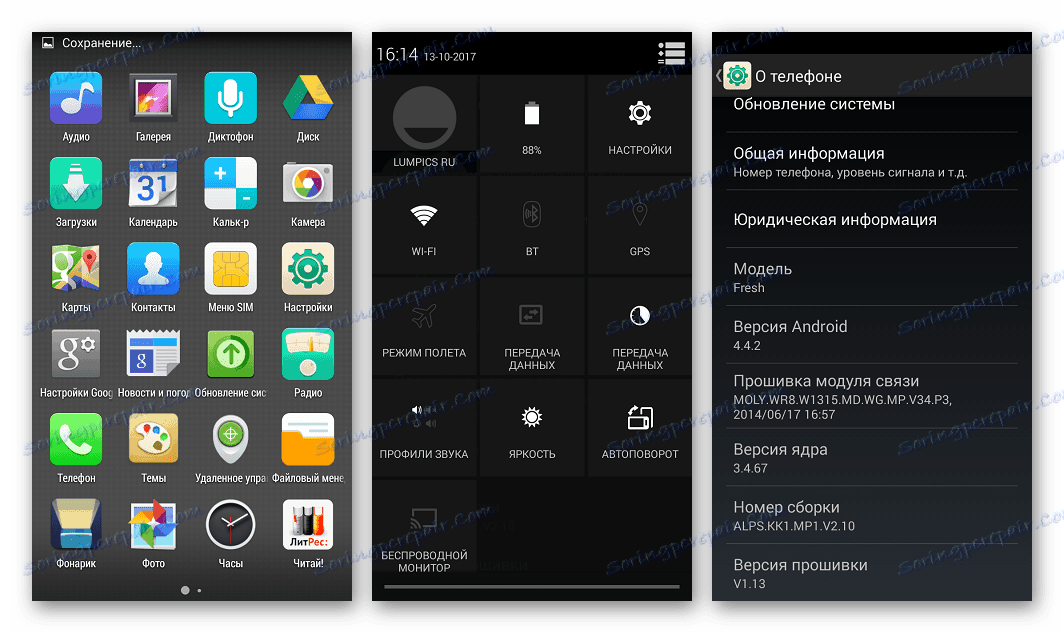
Metoda 3: Android 5, 6, 7
Niestety, nie trzeba mówić, że twórcy oprogramowania systemowego dla smartfona ExpressLash wyposażyli urządzenie w niezwykłą powłokę o wysokiej jakości i aktualizują ją. Najnowsza oficjalna wersja oprogramowania systemowego została wydana dawno temu i opiera się na stopniowo tracącym znaczeniu Android KitKat. Jednocześnie możliwe jest uzyskanie nowej, nowoczesnej wersji systemu operacyjnego na urządzeniu, ponieważ popularność tego modelu doprowadziła do pojawienia się naprawdę dużej liczby zmodyfikowanego oprogramowania układowego od znanych twórców poleceń i portów z innych urządzeń.

Instalacja niestandardowego odzyskiwania
Wszystkie niestandardowe systemy operacyjne są instalowane w Explay Fresh w ten sam sposób. Wystarczy jednorazowo wyposażyć urządzenie w skuteczny i funkcjonalny środek - zmodyfikowane odzyskiwanie, a następnie można w dowolnym momencie zmienić oprogramowanie układowe urządzenia. Jako niestandardowy nośnik odzyskiwania w rozważanym urządzeniu zaleca się jego użycie TeamWin Recovery (TWRP) .
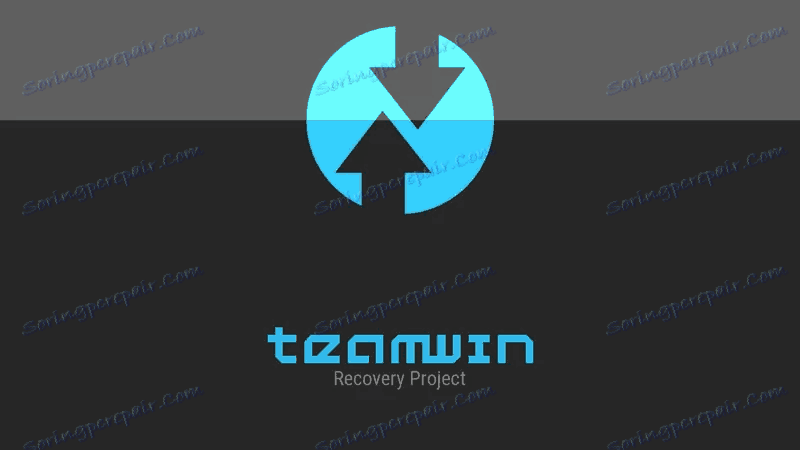
Za pomocą poniższego linku dostępne jest archiwum zawierające obraz środowiska, a także plik rozproszenia, który określa adres SP FlashTool w pamięci urządzenia do przechwytywania obrazu.
Pobierz TeamWin Recovery (TWRP) dla Explay Fresh
- Rozpakuj archiwum z odzysku i rozproszonego do oddzielnego folderu.
- Uruchom SP FlashTool i określ ścieżkę programu do pliku rozproszonego z katalogu uzyskanego w poprzednim kroku.
- Kliknij "Pobierz" , a następnie podłącz Explay Fresh bez baterii do portu USB komputera.
- Proces pisania partycji ze środowiskiem odzyskiwania jest wykonywany bardzo szybko. Po wyświetleniu okna potwierdzenia "Pobierz OK" możesz odłączyć kabel od urządzenia i przejść do korzystania z wszystkich funkcji TWRP.
- Aby załadować do zmodyfikowanego środowiska, należy nacisnąć przycisk z wyłączonym smartfonem, za pomocą którego zwiększana jest głośność, a następnie trzymając go klawisz "Zasilanie" .
![Explay Świeże wejście do odzyskiwania]()
Po pojawieniu się na ekranie logo "Świeże" zwolnij przycisk zwalniania, a przycisk "Głośność +" będzie się trzymał, aż lista funkcji TWRP pojawi się na ekranie.
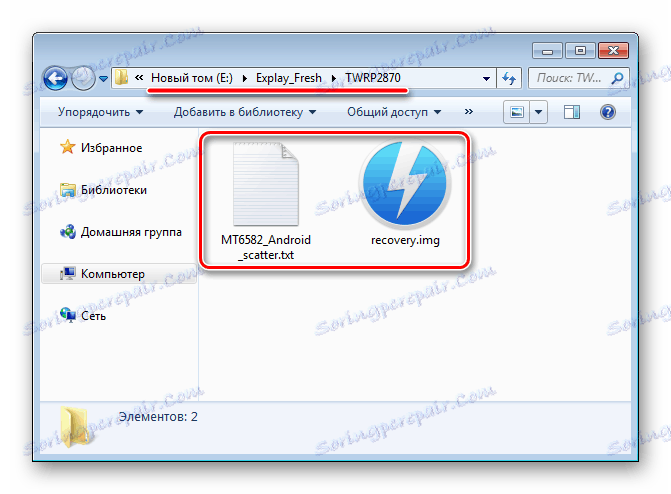
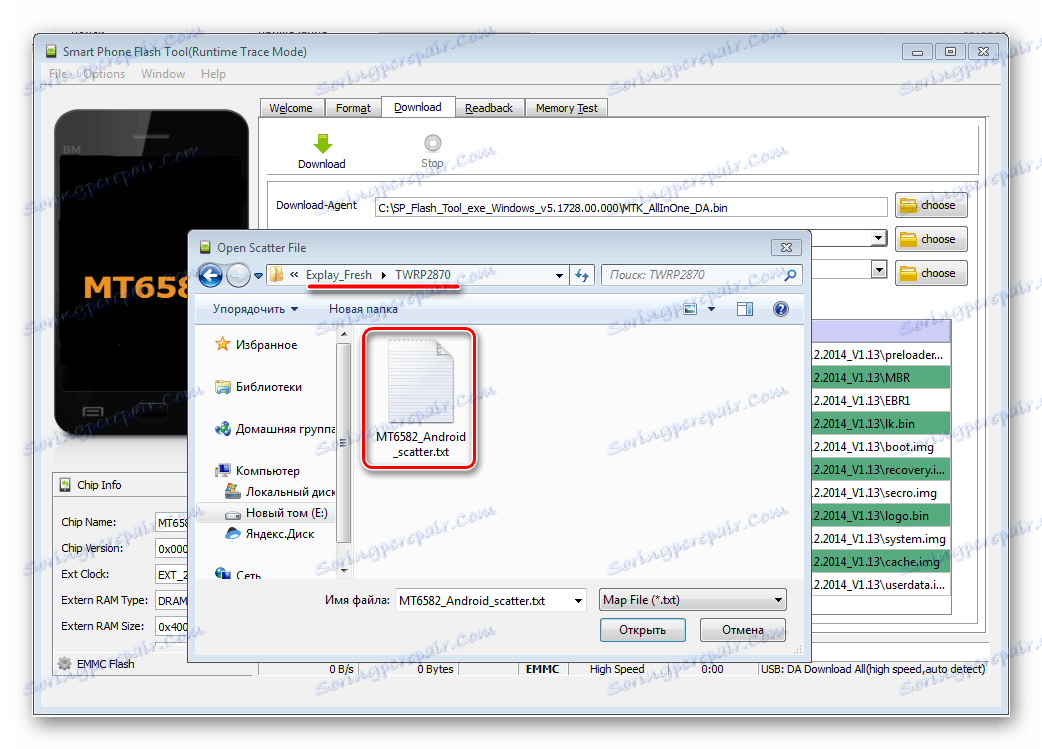
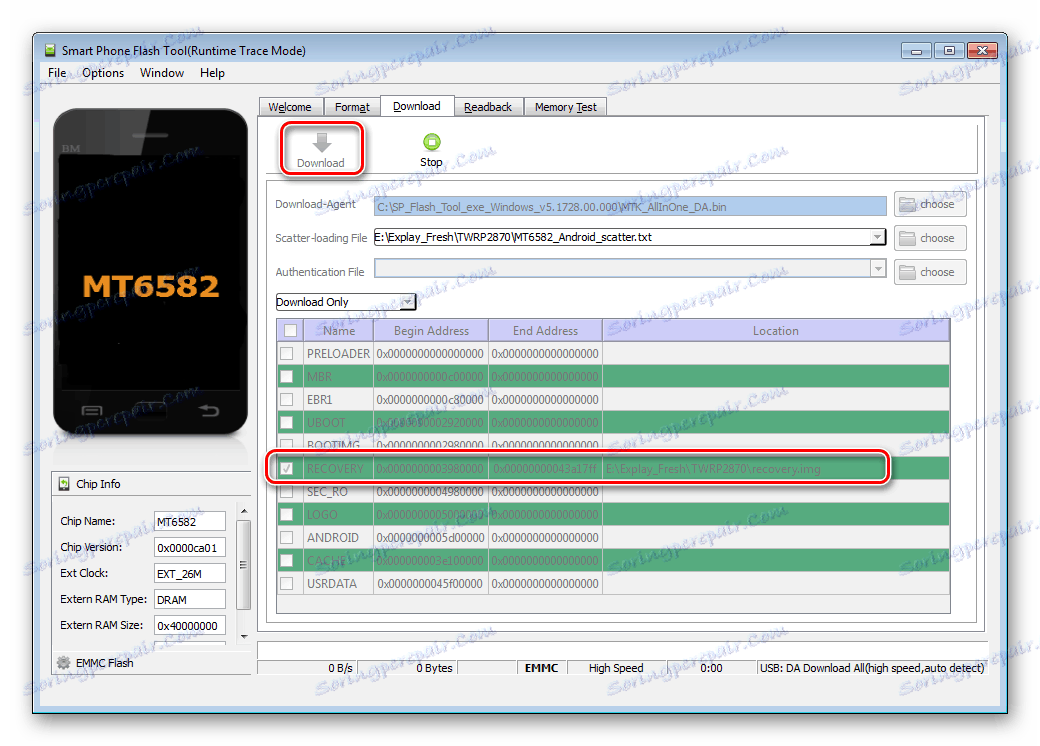
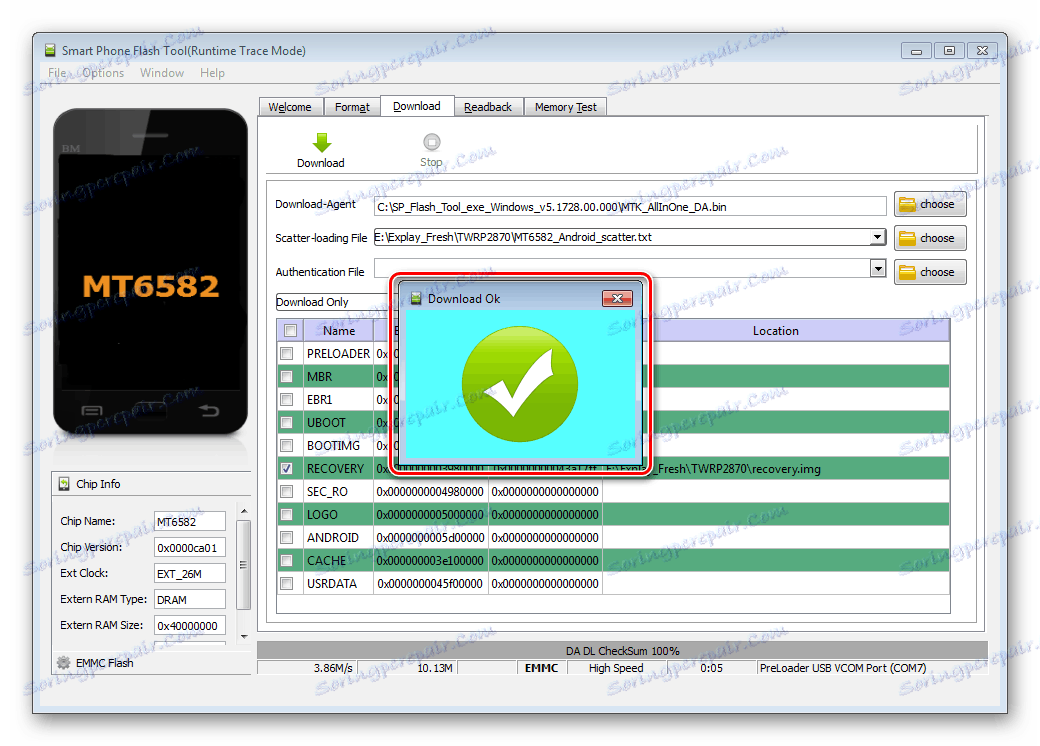
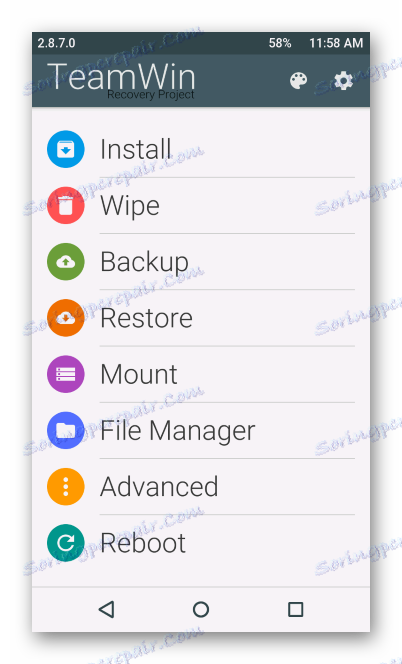
Aby dowiedzieć się więcej o tym, jak korzystać ze zmodyfikowanego odzyskiwania TWRP, kliknij poniższy link i zobacz materiał:
Lekcja: Jak błyskać urządzenie z Androidem przez TWRP
Android 5.1
Wybierając powłokę programową Explay Fresh, opartą na piątej wersji Androida, przede wszystkim należy zwrócić uwagę na rozwiązania znanych zespołów opracowujących niestandardowe oprogramowanie układowe. Według popularności wśród użytkowników, jednym z pierwszych miejsc zajmuje CyanogenMod, a dla danego urządzenia istnieje stabilna wersja systemu 12.1.
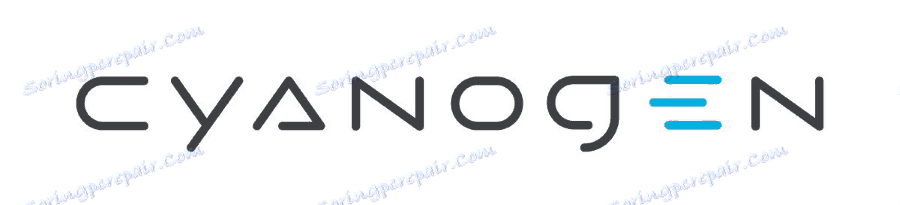
To rozwiązanie działa praktycznie bez cenzur. Pobierz pakiet do instalacji przez TWRP:
Pobierz CyanogenMod 12.1 na system Android 5 dla Explay Fresh

- Powstały pakiet ZIP, bez rozpakowywania, umieszczany w katalogu głównym MicroSD, zainstalowany w Exchange Fresh.
- Uruchom w TWRP.
- Przed ponowną instalacją systemu bardzo pożądane jest wykonanie kopii zapasowej już zainstalowanego systemu operacyjnego.
Zwróć szczególną uwagę na obecność partycji "NVRAM" przed instalacją niestandardowego instalatora kopii zapasowej! Jeśli metoda uzyskania zrzutu pamięci opisanego na początku tego artykułu nie została zastosowana, koniecznie wykonaj kopię tego obszaru przez TWRP!
- Выберите на главном экране среды пункт «Backup» , на следующем экране укажите в качестве места сохранения «External SDCard» , нажав на опцию «Storage» .
- Отметьте галочками все разделы, предполагаемые к сохранению, и сдвиньте переключатель «Swipe to Backup» вправо. Дождитесь завершения создания резервной копии – надписи «BACKUP COMPLETED» в поле лога и вернитесь на главный экран рекавери, нажав кнопку «Home» .
![Explay Fresh TWRP выбор хранилища для создания Бэкапа]()
- Произведите форматирование системных разделов. Выберите пункт «Wipe» на главном экране среды, затем нажмите кнопку «Advanced Wipe» .
![Explay Fresh TWRP очистка разделов перед прошивкой кастома]()
Поставьте отметки во всех чекбоксах за исключением «External SDCard» , а затем сдвиньте переключатель «Swipe to Wipe» вправо и дождитесь завершения очистки. По окончании процедуры перейдите на главный экран TWRP, нажав кнопку «Home» .
- Установите CyanogenMod с помощью пункта «Install» . После перехода в данный пункт откроется экран выбора файла для установки, на котором нажмите кнопку выбора носителя «SELECT STORAGE» после чего укажите системе «External SDcard» в окошке с переключателем типов памяти, а затем подтвердите выбор кнопкой «OK» .
![Explay Fresh TWRP установка кастома выбор хранилища с прошивкой]()
Укажите файл cm-12.1-20151101-final-fresh.zip и подтвердите готовность к началу установки кастомной ОС, сдвинув переключатель «Swipe to install» вправо. Процедура инсталляции не занимает много времени, а по ее завершении станет доступна кнопка «REBOOT SYSTEM» , нажмите ее.
- Осталось дождаться загрузки кастомного Андроид и инициализации установленных компонентов.
- После определения основных параметров CyanogenMod
![Explay Fresh CyanogenMod 12.1 запуск после прошивки параметры]()
система готова к эксплуатации.
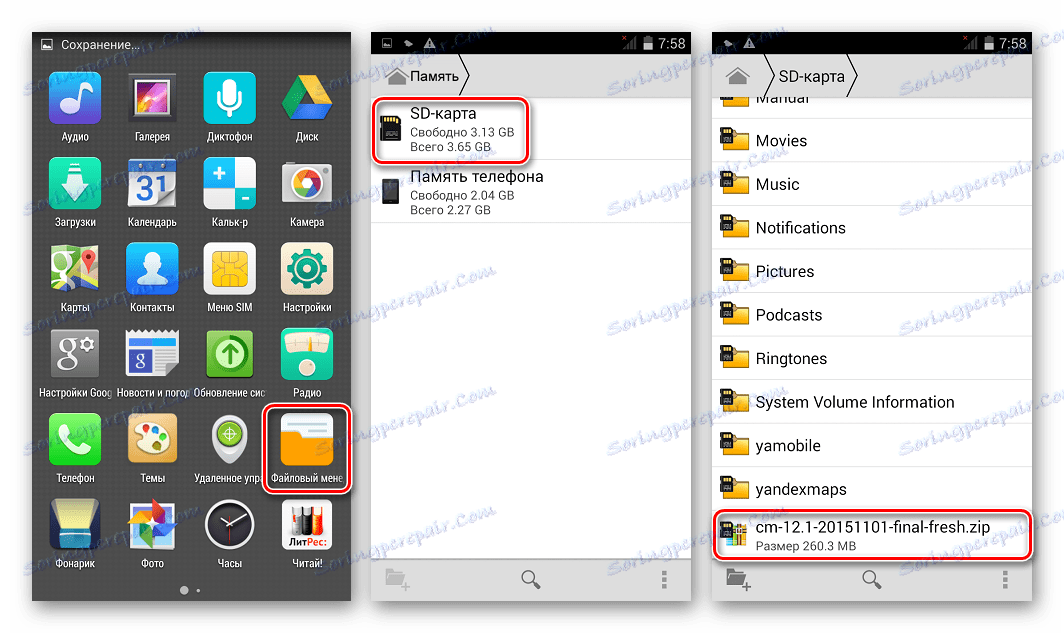
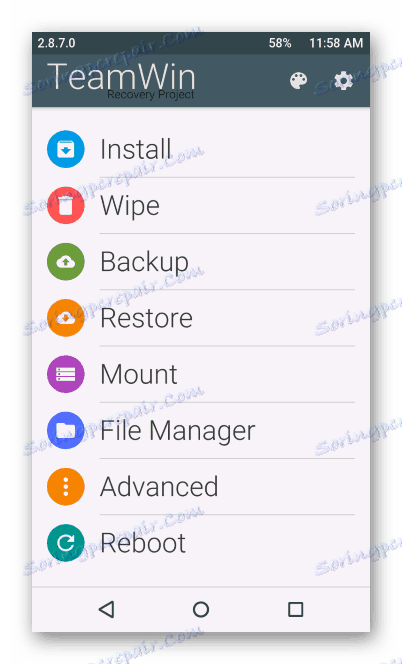
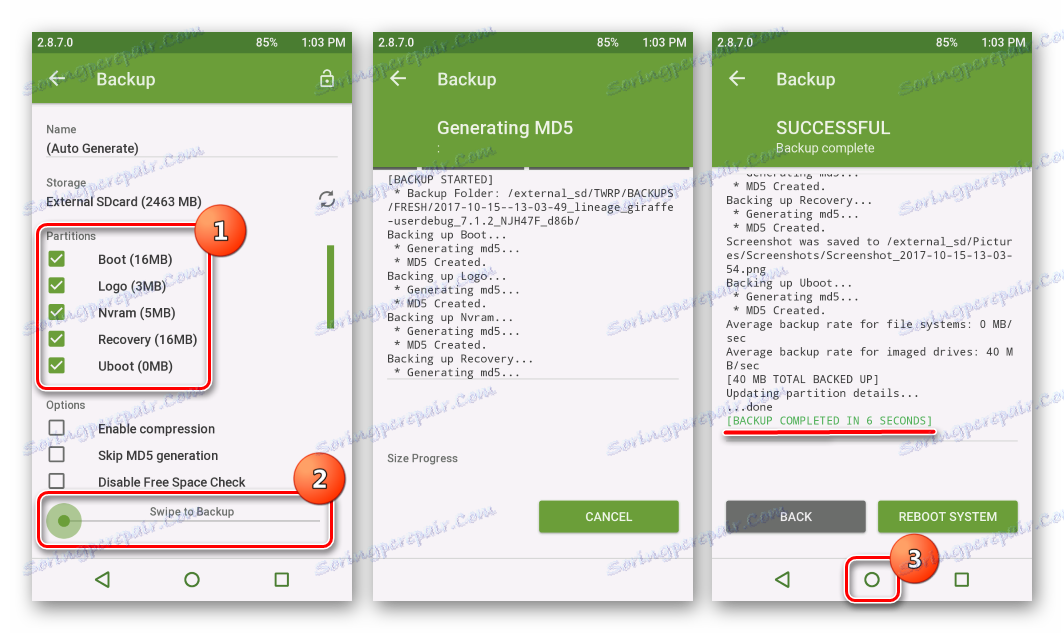

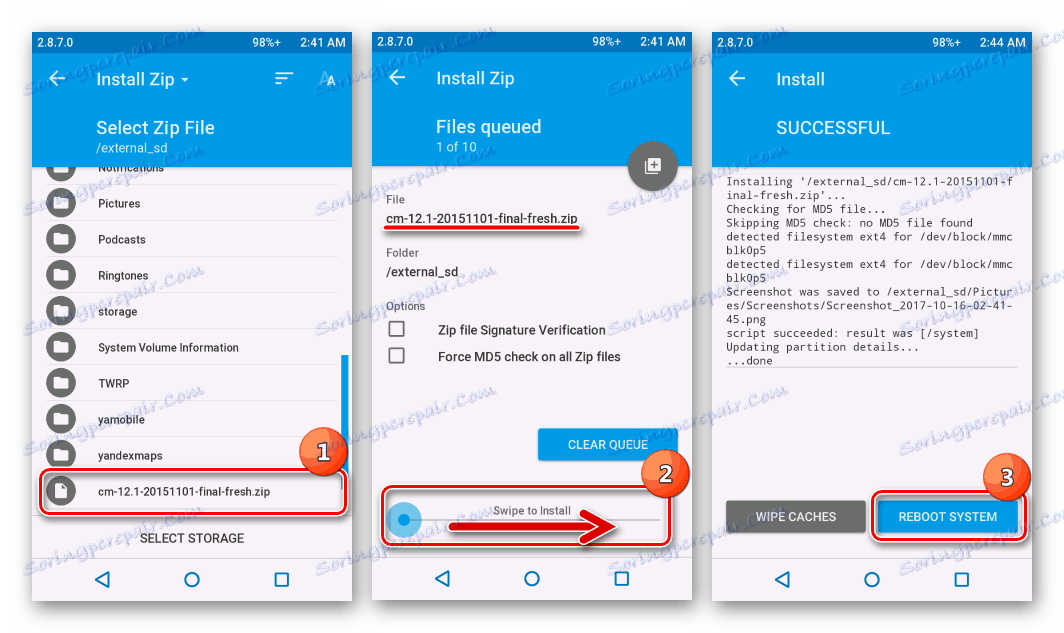
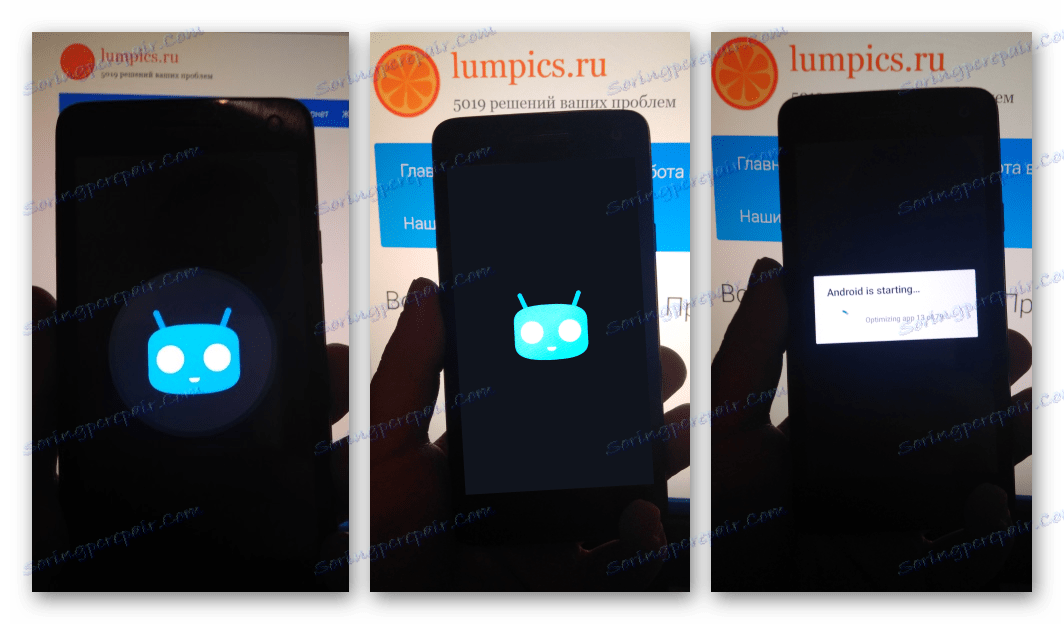
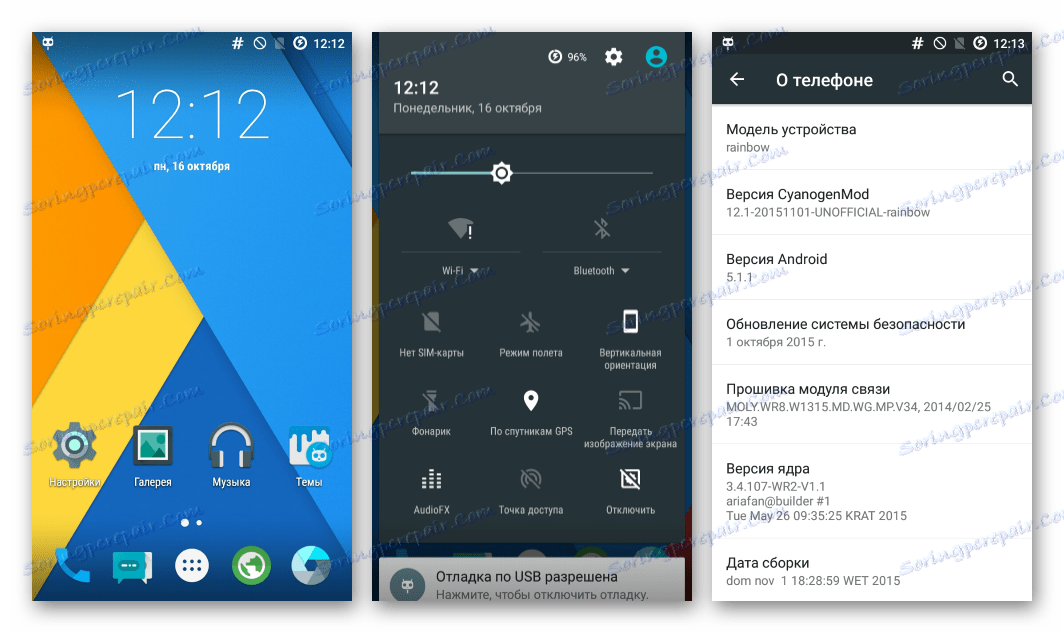
Android 6
Если повышение версии Андроид до 6.0 на Explay Fresh является целью прошивки девайса, обратите внимание на ОС Resurrection Remix . Данное решение вобрало в себя все лучшее из широко известных продуктов CyanogenMod, Slim, Omni и основано на исходниках Remix-Rom. Такой подход позволил разработчикам создать продукт, который характеризуется стабильностью и хорошей производительностью. Примечательны новые настройки кастомизации для Explay Fresh, отсутствующие в других кастомах.
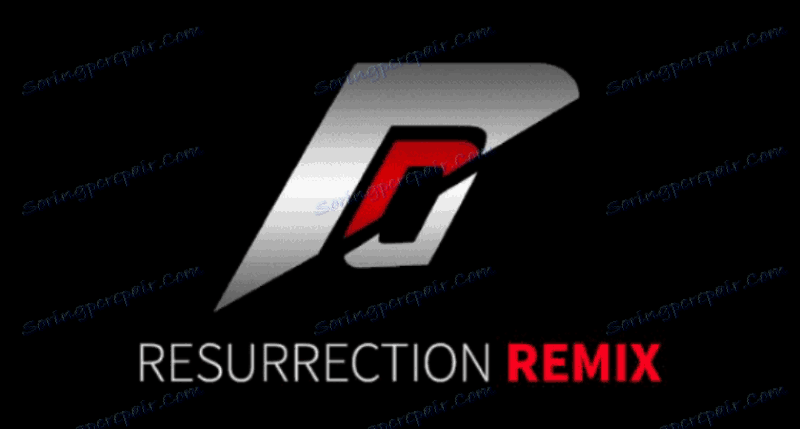
Загрузить пакет для инсталляции в рассматриваемый аппарат можно по ссылке:
Скачать Resurrection Remix OS на базе Android 6.0 для Explay Fresh

Установка Resurrection Remix подразумевает выполнение тех же шагов, что и инсталляция CyanogenMod, описанная выше.
- Поместив zip-пакет на карту памяти,
![Explay Fresh установка Android 6.0 копирование пакета с прошвкой на карту]()
загрузитесь в TWRP, создайте бэкап и затем выполните очистку разделов.
- Установите пакет через меню «Install» .
- Перезагрузитесь в систему.
- При первом запуске придется подождать дольше обычного, пока будут инициализированы все компоненты. Определите параметры Андроид и восстановите данные.
- Explay Fresh под управлением Resurrection Remix OS на базе Андроид 6.0.1
![Explay Fresh Ressurection Remix Android 6.0 рабочий стол, приложения]()
готов к выполнению своих функций!
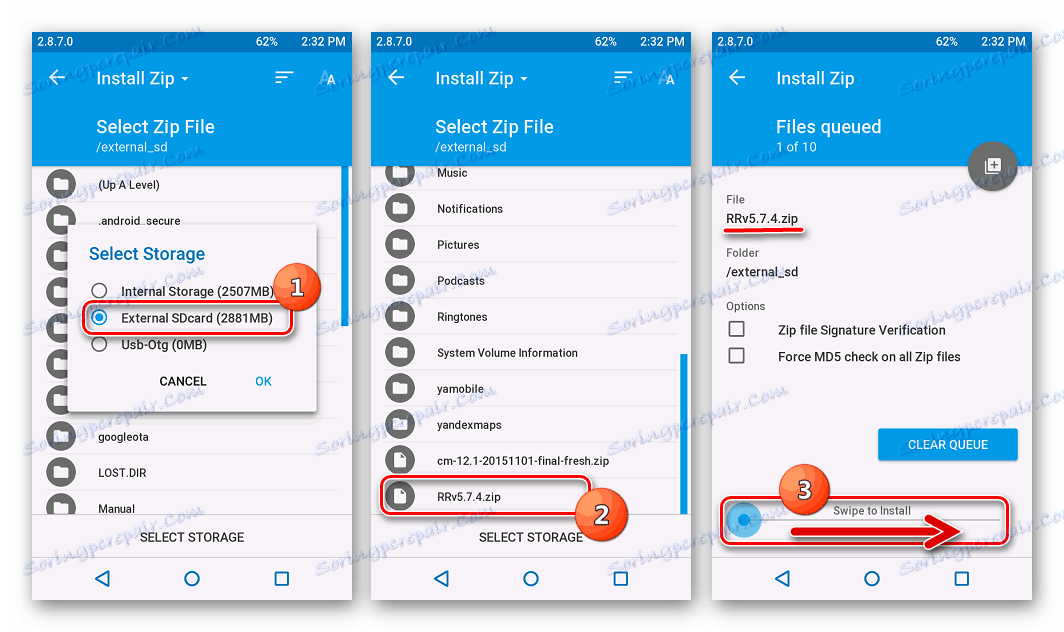
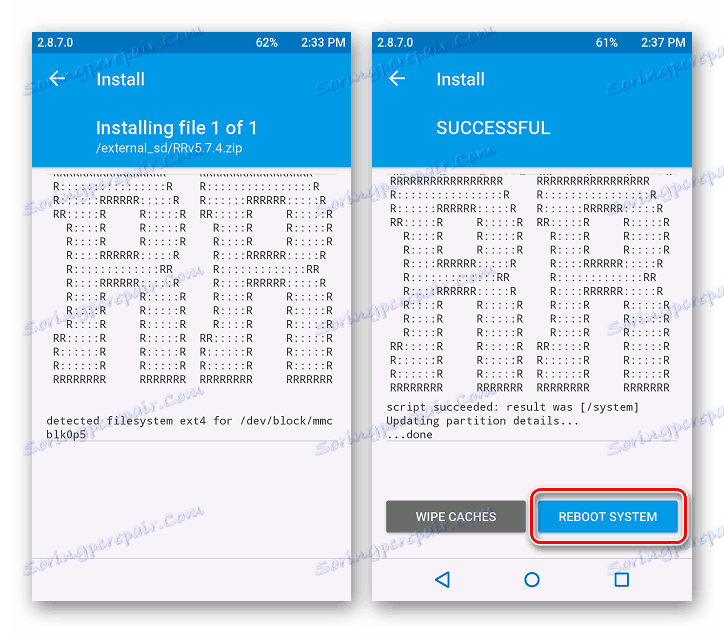
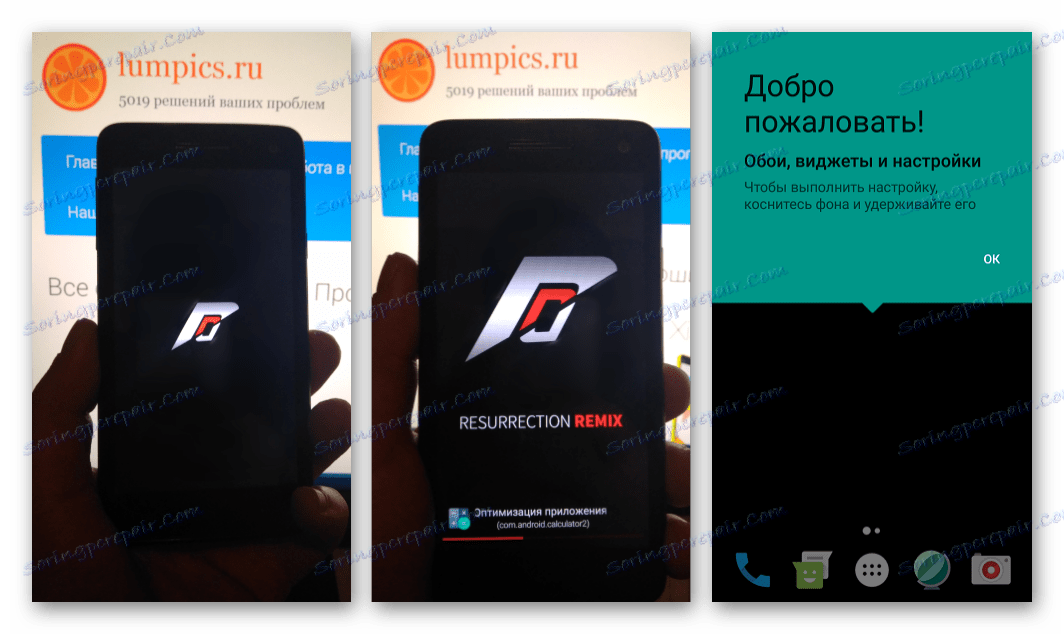
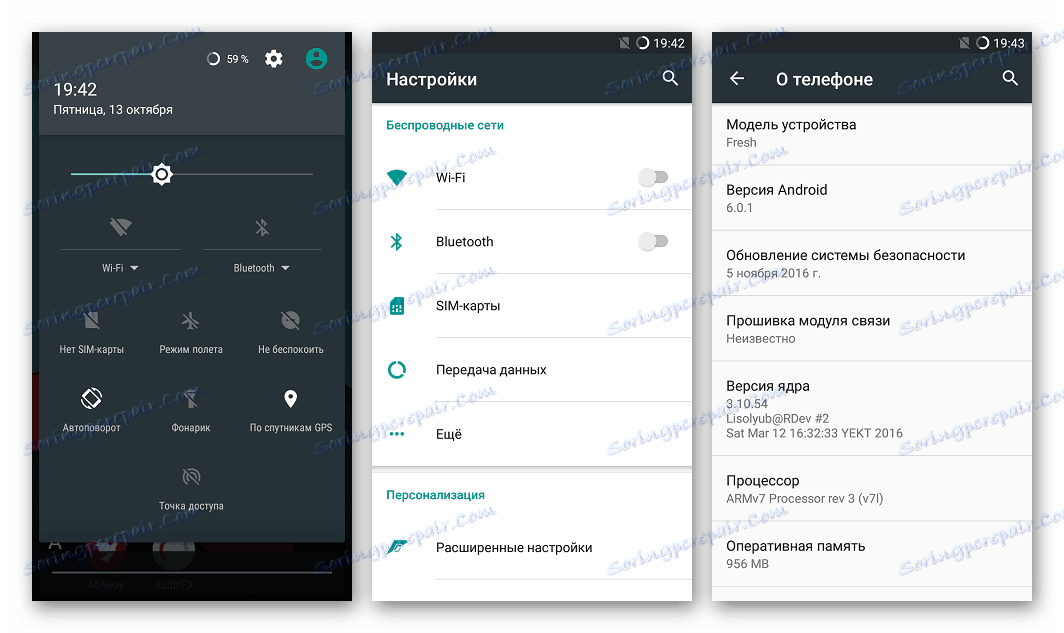
Android 7.1
После проведения вышеописанных процедур, подразумевающих установку кастомных прошивок, основанных на Android Lollipop и Marshmallow, можно говорить о приобретении пользователем опыта, позволяющего устанавливать фактически любые модифицированные оболочки в Эксплей Фреш. На момент написания настоящего материала для модели выпущены решения, основанные на новом Андроид 7-й версии.
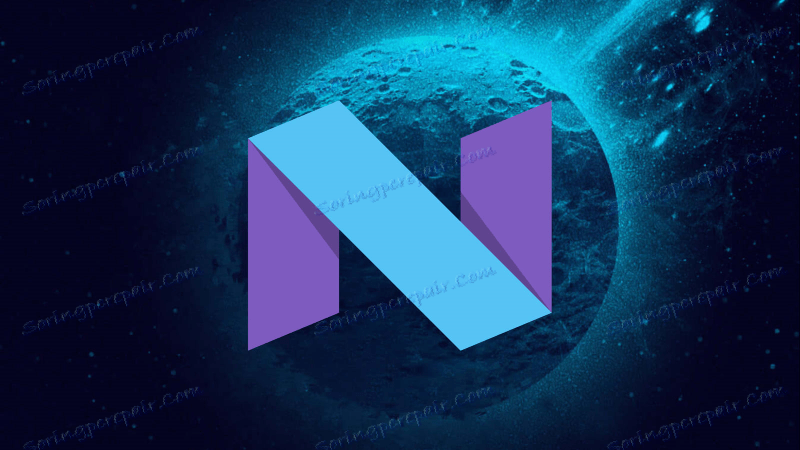
Нельзя сказать, что эти кастомы работают безупречно, но можно предположить, что развитие модификаций будет продолжаться, а значит рано или поздно их стабильность и производительность выйдет на высокий уровень.
Приемлемым и практически бессбойным решением, в основу которого положен Android Nougat, на момент написания статьи является прошивка LineageOS 14.1 от преемников команды CyanogenMod.
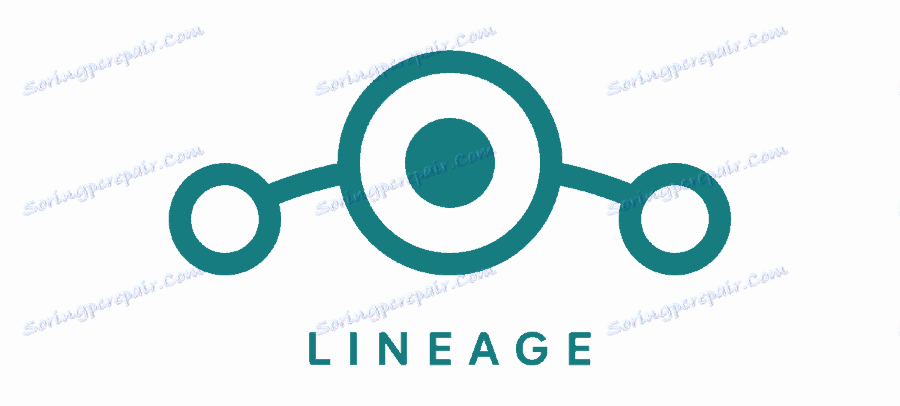
Если есть желание воспользоваться преимуществами нового Андроид, загрузите пакет с ОС для установки через TWRP:
Скачать LineageOS 14.1 на базе Android 7 для Explay Fresh
Инсталляция LineageOS 14.1 на Эксплей Фреш не должна вызывать затруднений. Действия, предполагающие в результате установку модифицированной ОС, стандартны.
- Поместите файл Lineage_14.1_giraffe-ota-20170909.zip на карту памяти, установленную в девайс. Кстати, сделать это можно, не выходя из TWRP. Для этого нужно подключить смартфон с запущенным рекавери к ЮСБ порту и выбрать на главном экране модифицированной среды пункт «Mount» , а затем нажать кнопку «USB STORAGE» .
![Explay Fresh копирование пакета для установки не выходя из TWRP]()
После этих действий Fresh определится в системе как съемный накопитель, на который можно скопировать прошивку.
- После копирования пакета с ОС и создания бэкапа не забудьте провести очистку всех разделов за исключением «External SD» .
- Установите zip-пакет с LineageOS 14.1 с помощью функции «Install» в TWRP.
- Перезагрузите Explay Fresh и дождитесь приветственного экрана новой программной оболочки.
![Explay Fresh загрузка LineageOS Android 7 после прошивки через TWRP]()
Если смартфон не включается после прошивки и выхода из рекавери, извлеките из девайса аккумулятор и установите его на место, а затем запускайте.
- По завершении определения основных параметров
![Explay Fresh LineageOS Android 7 запуск после прошивки, параметры]()
можно переходить к изучению опций Android Nougat и использованию новых функций.
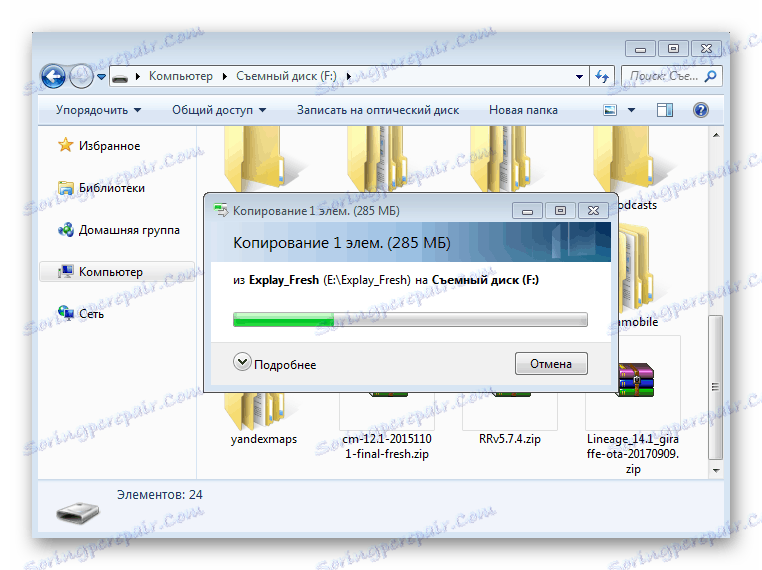

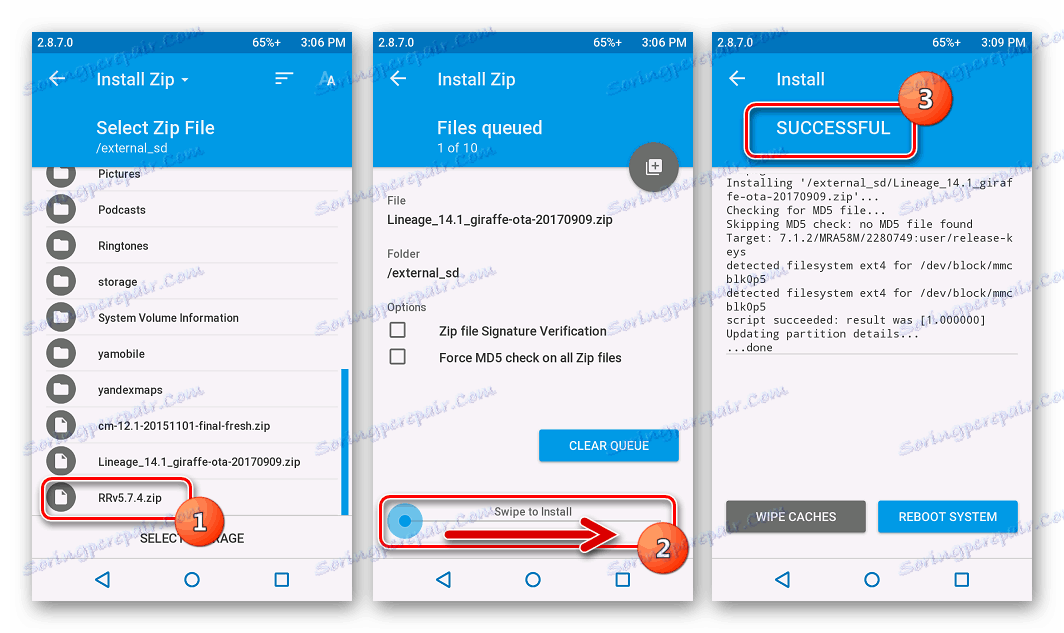
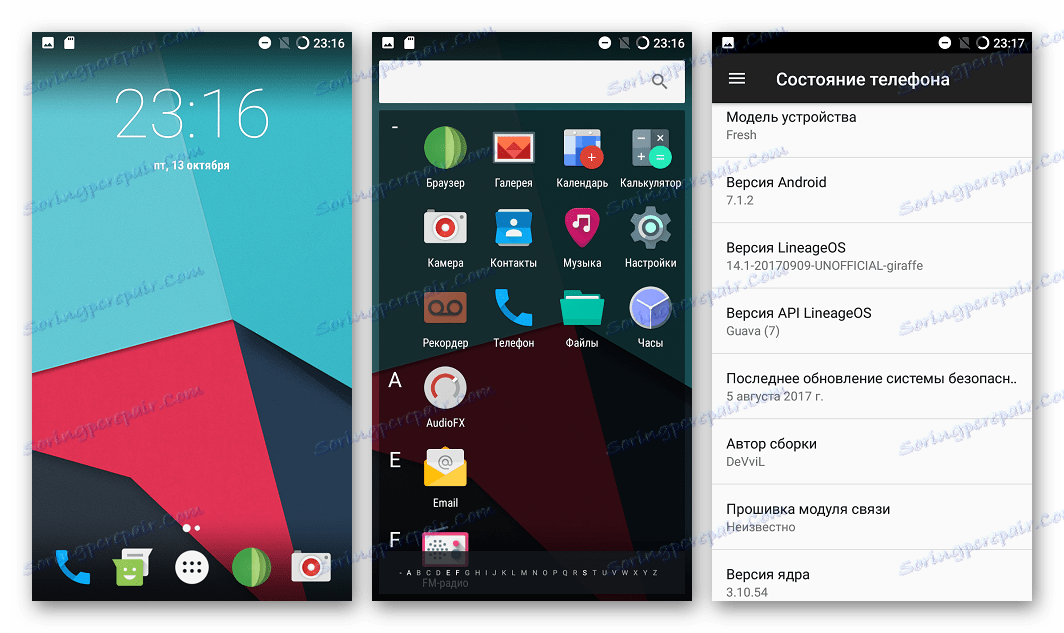
Дополнительно. Сервисы Google
Ни одна из вышеописанных неофициальных систем для Эксплей Фреш не несет в себе приложений и сервисов Google. Чтобы получить Zagraj w Market и прочие привычные всем возможности, воспользуйтесь пакетом, предлагаемом проектом OpenGapps.
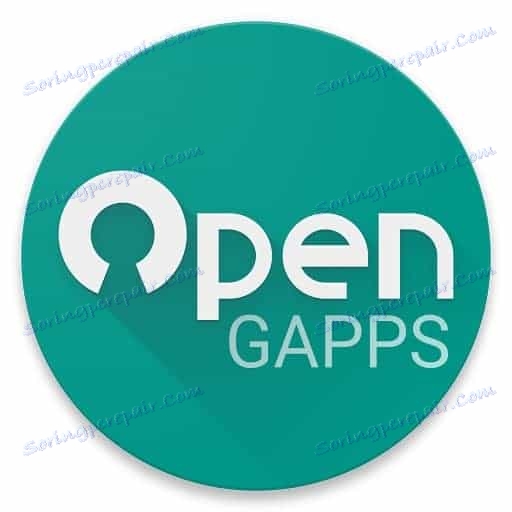
Инструкция по получению компонентов системы и их установке доступна в статье по ссылке:
Lekcja: Как установить сервисы Google после прошивки
Подводя итоги, можно констатировать, что программная часть Explay Fresh восстанавливается, актуализируется и заменяется достаточно просто. Для модели присутствует множество прошивок, базирующихся на разных версиях Андроид, а их установка позволяет превратить в целом неплохой девайс в современное и функциональное решение, во всяком случае, в программном плане. Удачной прошивки!